Philips 49PUS7181, 55PUS7181 User Manual [fi]
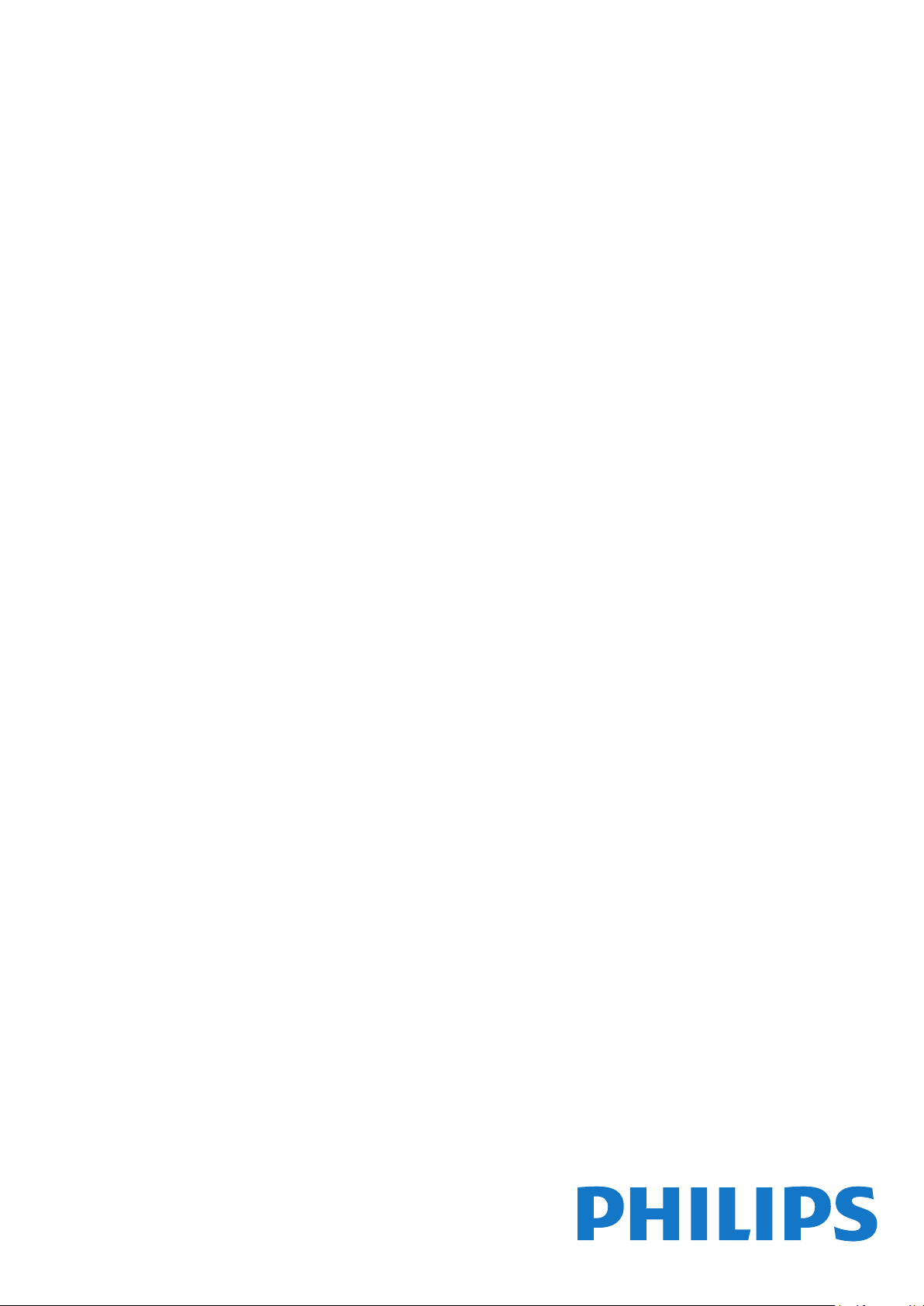
Register your product and get support at
www.philips.com/TVsupport
7181 series
Käyttöopas
49PUS7181
55PUS7181
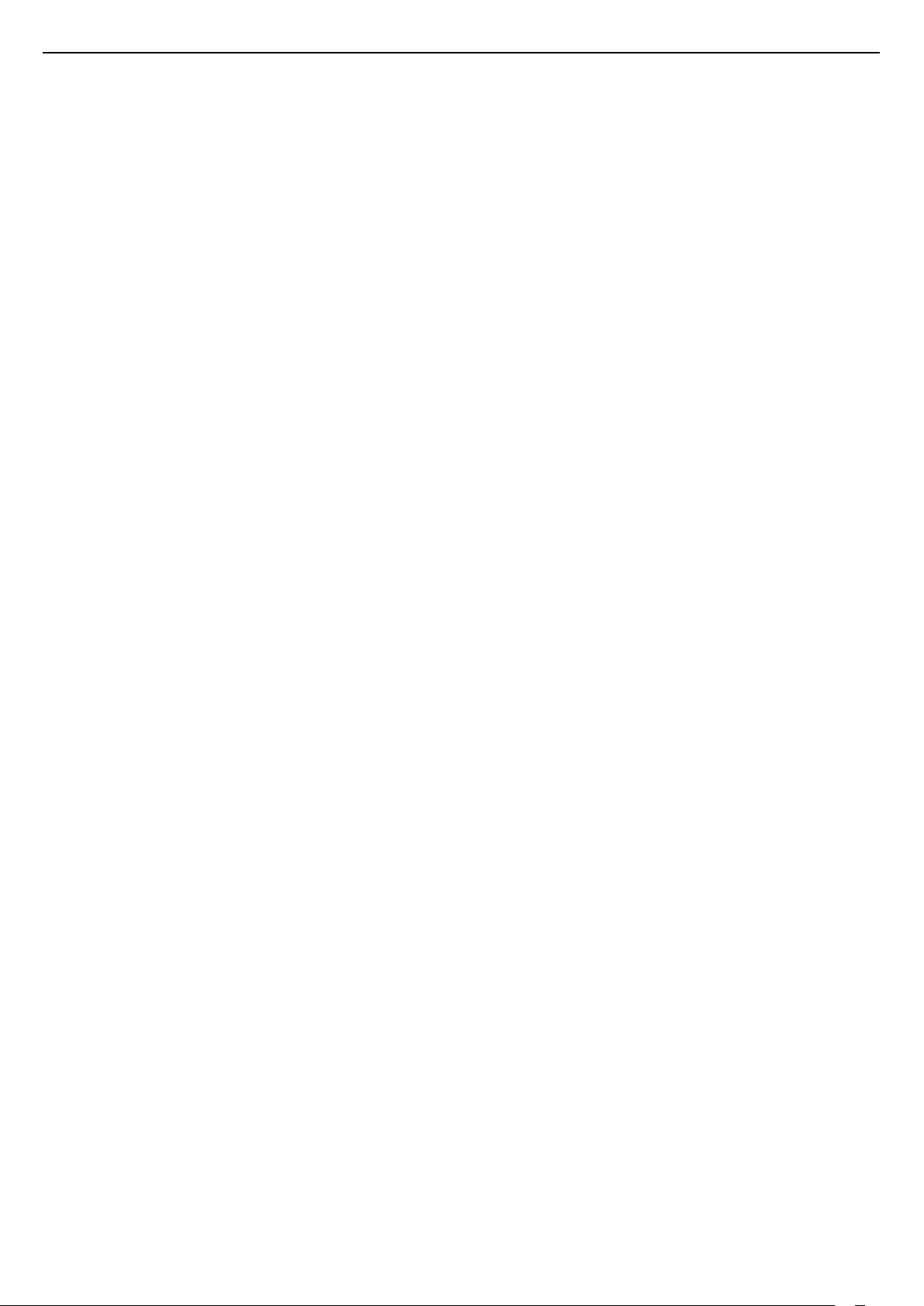
Sisällys
1 Uutta 4
1.1 Aloitusnäyttö ja kanavat 4
1.2 Sovellukset ja Philips TV Collection 4
2 Asennus 5
2.1 Lue turvallisuusohjeet 5
2.2 TV-jalusta ja seinäkiinnitys 5
2.3 Vinkkejä television sijoittamiseen 5
2.4 Virtajohto 5
2.5 Antennijohto 6
2.6 Satelliittiantenni 6
3 Kaukosäädin 7
3.1 Painikkeet 7
3.2 Äänihaku 8
3.3 Näppäimistö 9
3.4 Infrapunatunnistin 9
3.5 Akut 9
3.6 Puhdistaminen 10
4 Käynnistys ja sammutus 11
4.1 Käynnistys tai valmiustila 11
4.2 Television painikkeet 11
5 Kanavat 12
5.1 Satelliittikanavien asentaminen 12
5.2 Antenni-/kaapeliasennus 15
5.3 Kanavaluettelon kopiointi 17
5.4 Tietoa kanavista 17
5.5 Kanavaluettelon suodattaminen 23
6 Laitteiden liittäminen 24
6.1 Tietoja liitännöistä 24
6.2 HDMI-portit 24
6.3 Y Pb Pr – komponentti 26
6.4 Scart 26
6.5 Äänilähtö - optinen 26
6.6 CA-moduuli ja Smart Card – CI+ 26
6.7 Vastaanotin – digisovitin 27
6.8 Kotiteatterijärjestelmä 28
6.9 Älypuhelimet ja tablet-laitteet 29
6.10 Blu-ray-soitin 29
6.11 DVD-video 30
6.12 Bluetooth – Kaiuttimet ja peliohjaimet 30
6.13 Kuulokkeet 31
6.14 Pelikonsoli 31
6.15 Peliohjain 32
6.16 USB-kiintolevy 32
6.17 USB-näppäimistö 33
6.18 USB Flash -asema 34
6.19 Kamera 34
6.20 Videokamera 34
6.21 Tietokone 35
7 Android TV:si yhdistäminen 36
7.1 Verkko ja internet 36
7.2 Google-tili 38
7.3 Philips TV Collection -sovellus 39
7.4 Android-asetukset 40
7.5 Aloitusnäyttö 40
8 Sovellukset 42
8.1 Tietoja sovelluksista 42
8.2 Google Play 42
8.3 Käynnistä tai pysäytä sovellus 43
8.4 Sovelluksen lukitseminen 44
8.5 Sovellusten hallinta 45
8.6 Tallennus 45
9 Internet 46
9.1 Internet-käytön aloittaminen 46
9.2 Internet-valinnat 46
10 TV-valikko 47
10.1 Tietoja TV-valikosta 47
10.2 TV-valikon avaaminen 47
11 Liitännät, luettelo 48
11.1 Laitteeseen siirtyminen 48
11.2 Television kuvalähteen asetukset 48
11.3 Laitteen nimi ja tyyppi 48
11.4 Tietokone 48
12 Asetukset 50
12.1 Usein käytetyt asetukset 50
12.2 Kuva 50
12.3 Ääni 55
12.4 Ambilight-asetukset 57
12.5 Eco-asetukset 60
12.6 Yleisasetukset 61
12.7 Kello, alue ja kieli 63
12.8 Erityisryhmille 66
12.9 Lapsilukko 67
13 Videot, valokuvat ja musiikki 68
13.1 USB-liitännästä 68
13.2 Tietokoneesta tai NAS-laitteesta 68
13.3 Pilvitallennuslaitteesta 68
13.4 Suosikit, Suosituimmat, Viimeksi toistettu -valikko
68
13.5 Videoiden toistaminen 69
13.6 Kuvien katselu 69
13.7 Toista musiikkia 69
14 TV-opas 71
14.1 Vaatimukset 71
14.2 TV-opastiedot 71
14.3 TV-oppaan käyttäminen 71
15 Tallentaminen ja TV-ohjelmien keskeytys
73
15.1 Tallentaminen 73
15.2 Toisto 74
16 Älypuhelimet ja tablet-laitteet 76
16.1 Philips TV Remote App 76
16.2 Google Cast 76
16.3 AirPlay 76
16.4 MHL 76
17 Pelit 77
17.1 Vaatimukset 77
17.2 Pelaaminen 77
18 Ambilight 78
18.1 Ambilight, päälle tai pois 78
18.2 Ambilight pois 78
18.3 Ambilight-asetukset 78
18.4 Lounge Light -tila 79
19 Valikoidut suositukset 80
19.1 Tietoja valikoiduista suosituksista 80
19.2 Nyt TV:ssä 80
19.3 TV on Demand 80
2

19.4 Video on Demand 80
20 Netflix 82
21 Multi View 83
21.1 Teksti-TV ja TV-kuva 83
21.2 HDMI ja TV 83
21.3 Net TV ja TV 83
21.4 Net HDMI ja TV 83
22 Ohjelmisto 84
22.1 Päivitä ohjelmisto 84
22.2 Ohjelmistoversio 84
22.3 Automaattinen ohjelmistopäivitys 84
22.4 Avoimen lähdekoodin ohjelmisto 85
22.5 Avoimen lähdekoodin käyttöoikeussopimus
85
22.6 Ilmoitukset 85
23 Tekniset tiedot 86
23.1 Ympäristöystävällisyys 86
23.2 Virta 86
23.3 Käyttöjärjestelmä 86
23.4 Vastaanotto 87
23.5 Näyttötyyppi 87
23.6 Näytön tulotarkkuus: 87
23.7 Mitat ja painot 87
23.8 Liitännät 87
23.9 Ääni 87
23.10 Multimedia 88
24 Ohje ja tuki 89
24.1 Television rekisteröiminen 89
24.2 Ohjeen käyttö 89
24.3 Vianmääritys 89
24.4 Ohjeet verkossa 91
24.5 Tuki- ja korjauspalvelu 91
25 Turvallisuus ja hoito 93
25.1 Turvallisuus 93
25.2 Kuvaruudun hoitaminen 94
26 Käyttöehdot 95
26.1 Käyttöehdot - TV 95
26.2 Käyttöehdot – Philips TV Collection 95
27 Tekijänoikeustiedot 96
27.1 MHL 96
27.2 HDMI 96
27.3 Dolby Digital Plus 96
27.4 DTS Premium Sound ™ 96
27.5 Microsoft 96
27.6 Wi-Fi Alliance 96
27.7 Kensington 96
27.8 Muut tavaramerkit 97
28 Kolmansien osapuolien palveluita ja/tai
ohjelmistoja koskeva vastuuvapauslauseke
98
Hakemisto 99
3

1
1.2
Uutta
1.1
Aloitusnäyttö ja kanavat
Uusi aloitusnäyttö
Voit siirtyä uuteen Android-aloitusnäyttöön
painamalla kaukosäätimen HOME-painiketta.
Aloitusnäytössä voit valita katseltavan sisällön
useasta eri vaihtoehdosta. Aloitusnäytöstä voit siirtyä
helposti katsomaan suosikkisovelluksiesi sisältöjä.
Voit lisätä kanavia tai etsiä uusia sovelluksia.
Sovellukset ja Philips TV
Collection
Suosikkisovellukset ensimmäisellä rivillä
Voit avata sovelluksen Sovellukset-sivulla
napsauttamalla sovellusrivin vasemmalla puolella
olevaa Sovellukset-kuvaketta. Voit lisätä sovelluksia
suosikkeihin Sovellukset-sivulla.
Philips TV Collection
Kaikki Premium-sovellukset näkyvät Philips TV
Collection -sovelluksessa. Voit avata sen
Suosikkisovellukset-rivin palkista. Philips TV
Collection suosittelee myös uusia sovelluksia ja
sisältöjä.
Toista seuraavaksi -kanava
Voit siirtyä seuraavaan sisältöön valitsemalla
aloitusnäytössä Toista seuraavaksi. Voit jatkaa
katselua ja saat ilmoituksia uusista sisällöistä Toista
seuraavaksi -kanavalla. Voit lisätä elokuvan tai TVohjelman Toista seuraavaksi -kanavalle painamalla
pitkään Valitse-vaihtoehtoa.
Asetuksien käyttäminen aloitusnäytössä
Voit siirtyä Kaikki asetukset -valikkoon oikeassa
yläkulmassa olevalla kuvakkeella. Näet usein käytetyt
asetukset ja Philips TV -valikon suosituimmat
komennot, joita voidaan käyttää suoraan
kaukosäätimellä.
Aloitusnäytön järjestelmäpalkki
Aloitusnäytön järjestelmäpalkin toiminnot:
- Hakupainike: voit käynnistää Googlehakutoiminnon ja kirjoittaa hakusanat tai käyttää
äänihakua.
- Tulolähde: voit avata Tulolähteet-luettelon ja
vaihtaa tulolähteeksi jonkin liitetyistä laitteista.
- Ilmoitukset: saat viestejä Smart TV -järjestelmästä.
- Asetukset: voit avata Kaikki asetukset -valikon ja
säätää TV-asetuksia.
- Kello: näet järjestelmäajan.
4
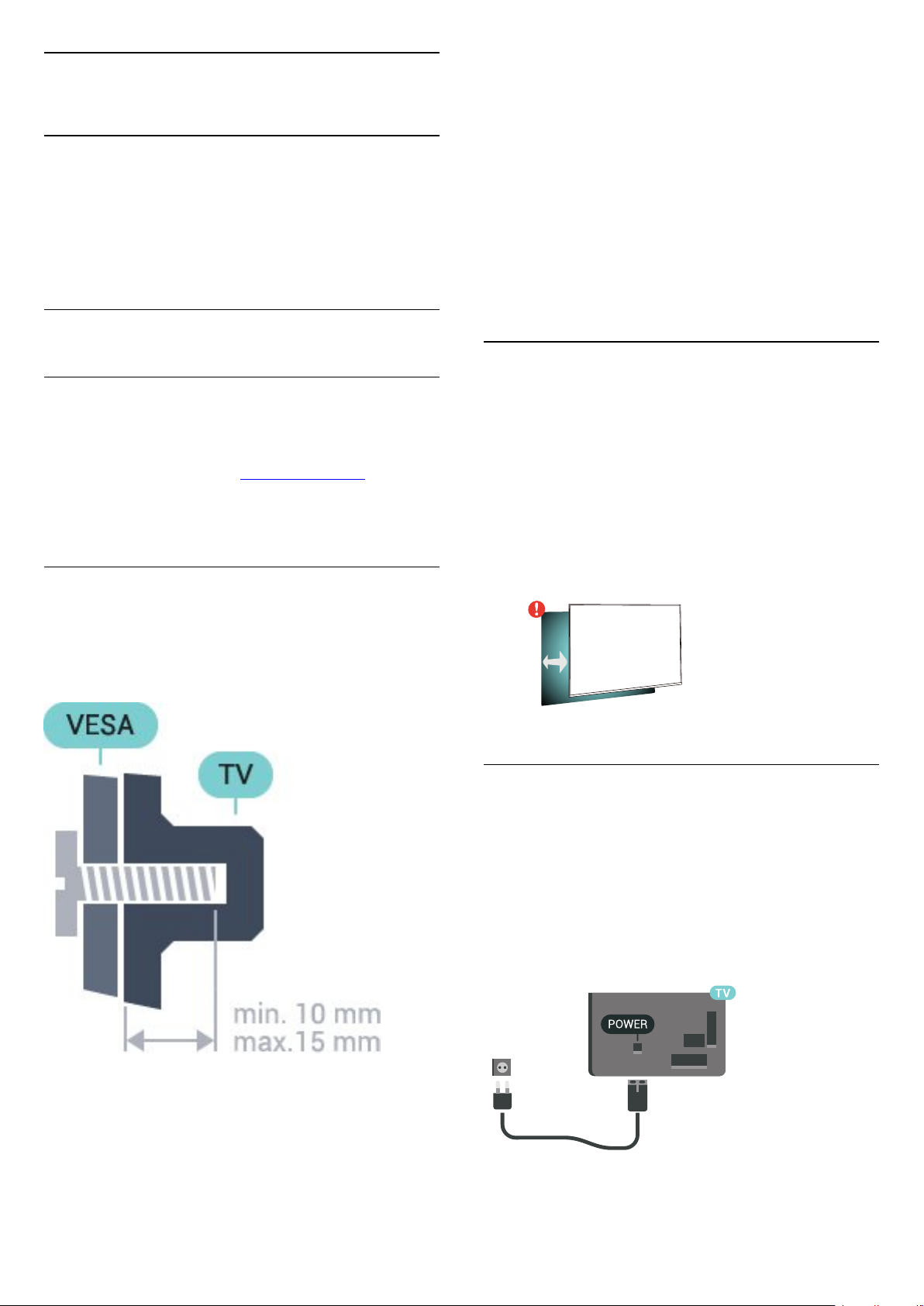
2
Asennus
2.1
Lue turvallisuusohjeet
Lue turvallisuusohjeet ennen television käyttämistä.
Saat lisätietoja valitsemalla Ohje-osassa Avainsanat
ja etsimällä aiheen Turvallisuusohjeet.
2.2
Varmista, että metalliruuvit, joilla TV kiinnitetään VESAyhteensopivaan kiinnikkeeseen, menevät
kierreholkkeihin noin 10 mm:n syvyyteen.
Varoitus
Television kiinnittäminen seinälle on vaativa työ, joka
on syytä jättää ammattilaisten tehtäväksi. Television
seinäkiinnityksen on vastattava television painon
mukaisia turvastandardeja. Lue turvallisuusohjeet
ennen television sijoittamista paikalleen.
TP Vision Europe B.V. ei vastaa virheellisestä
kiinnityksestä tai kiinnityksestä aiheutuvista
onnettomuuksista tai vahingoista.
TV-jalusta ja seinäkiinnitys
TV-jalusta
TV-jalustan kiinnitysohjeet löytyvät television mukana
tulleesta pika-aloitusoppaasta. Jos hukkaat oppaan,
voit ladata sen osoitteesta www.philips.com.
Etsi ladattava pika-aloitusopas TV:n mallinumeron
avulla.
Seinäkiinnitys
Television voi kiinnittää seinään VESA-yhteensopivilla
kiinnikkeillä (myydään erikseen).
Käytä tätä VESA-koodia, kun valitset TV:n
seinätelineen: . .
2.3
Vinkkejä television
sijoittamiseen
• Sijoita televisio paikkaan, jossa kuvaruutuun ei
kohdistu suoraa valoa.
• Sijoita TV enintään 15 cm päähän seinästä.
• Ihanteellinen television katseluetäisyys on kolme
kertaa TV-ruudun lävistäjä (tuumamitta). Silmien
pitäisi olla istuttaessa samalla tasolla kuvaruudun
keskikohdan kanssa.
15
cm
2.4
• 49PUS7181
VESA MIS-F 200x200, M6
• 55PUS7181
VESA MIS-F 200x200, M6
Valmistelu
Irrota ensin neljä muovista ruuvisuojusta TV:n takana
olevista kierreholkeista.
Virtajohto
• Liitä virtajohto TV:n takaosan POWER-liitäntään.
• Varmista, että virtajohto on liitetty kunnolla
liitäntään.
• Varmista, että pistorasiaan liitettyyn pistokkeeseen
pääsee aina käsiksi.
• Irrota virtajohto aina vetämällä pistokkeesta, ei
johdosta.
Vaikka tämä televisio kuluttaa valmiustilassa erittäin
vähän energiaa, voit säästää energiaa irrottamalla
5

virtapistokkeen pistorasiasta, jos televisio on
käyttämättä pitkään.
2.5
Antennijohto
Liitä antennipistoke kunnolla television takaosassa
olevaan antenniliitäntään.
Voit liittää oman antennin tai voit liittää television
antennijärjestelmään. Käytä IEC Coax 75 Ohm RF
-antenniliitäntää.
Käytä tätä antenniliitäntää DVB-T- ja DVB-C
-tulosignaaleille.
2.6
Satelliittiantenni
Liitä satelliittiantennin F-tyypin liitin television
takaosassa olevaan SAT-liitäntään.
6
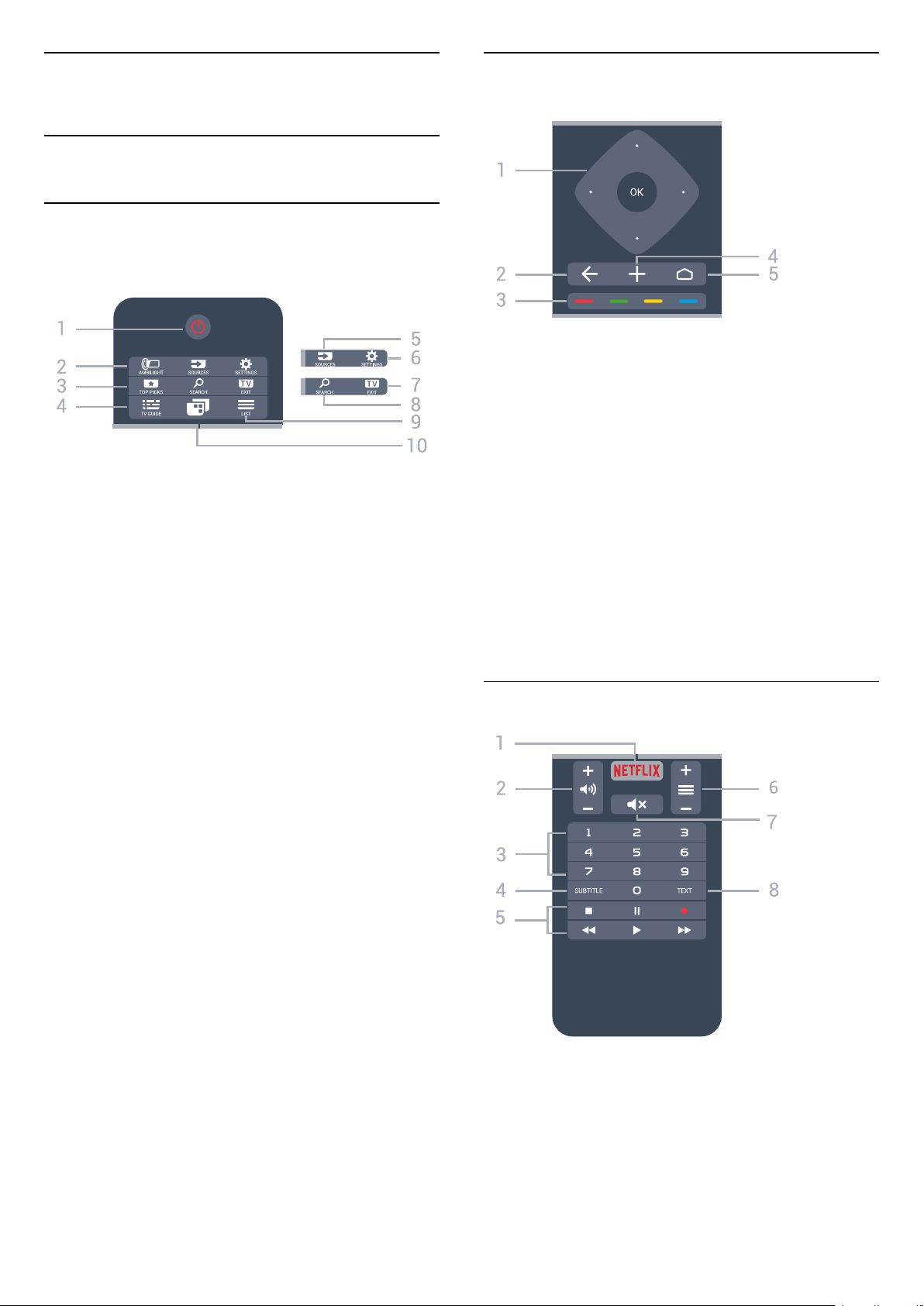
3
Kaukosäädin
3.1
Painikkeet
Yläosa
1 - Valmiustila / Käytössä
Television virran kytkeminen tai valmiustilaan
siirtäminen.
2 - AMBILIGHT
Ambilight-tyylin valitseminen.
Keskiosa
1 - OK-näppäin / nuoli-/siirtymispainikkeet
Valinnan tai asetuksen vahvistaminen.
Siirtyminen ylös, alas, vasemmalle tai oikealle.
2 - BACK
Palaaminen edelliseen valittuun kanavaan.
Palaaminen edelliseen valikkoon.
Palaaminen edelliselle sovellus- tai verkkosivulle.
3 - Väripainikkeet
Asetuksien suoravalinta.
4 - OPTIONS
Asetusvalikon avaaminen tai sulkeminen.
3 - TOP PICKS
Suosikkiohjelmien valikon tai Video on Demand
(Vuokravideo)- tai Online TV (Catch Up TV)
-toiminnon avaaminen.
(jos käytettävissä)
4 - TV GUIDE
TV-oppaan avaaminen ja sulkeminen.
5 - SOURCES
Lähteet-valikon avaaminen tai sulkeminen.
6 - SETTINGS
Näet usein käytetyt asetukset.
7 - EXIT
Palaaminen television katseluun. Vuorovaikutteisesta
TV-sovelluksesta poistuminen.
8 - SEARCH
Hakusivun avaaminen.
9 - LIST
Kanavaluettelon avaaminen tai sulkeminen.
5 - HOME
Avaa aloitusvalikko painamalla HOME-painiketta.
Alaosa
10 - TV-valikko
TV-valikon avaaminen. Valikko sisältää tyypillisiä TVtoimintoja.
1 -
Netflix-sovelluksen avaaminen. Kun TV:n virta on
kytketty tai TV on valmiustilassa.
2 - Äänenvoimakkuus
Äänenvoimakkuuden säätäminen.
7

3 - numeropainikkeet
Kanavan valitseminen suoraan.
4 - SUBTITLE
Tekstityksen käynnistäminen, sen poistaminen
käytöstä ja sen käynnistäminen, kun ääni on
mykistetty.
5 - Toisto ja tallennus
• Aloita toisto valitsemalla .
• Keskeytä toisto valitsemalla
• Pysäytä toisto valitsemalla
• Siirry taaksepäin valitsemalla
• Siirry nopeasti eteenpäin valitsemalla
• Aloita tallennus valitsemalla
6 - Kanava
Siirtyminen edellisen tai seuraavan kanavaluettelon
kanavaan. Siirtyminen edelliselle tai seuraavalle tekstiTV-sivulle. Siirtyminen edelliseen tai seuraavaan
levyn kohtaukseen.
7 - Mykistä
Äänen mykistäminen tai mykistyksen poistaminen.
-kaukosäädin) Google Play™ Kaupasta.
2 - Lataa ja asenna Android TV
-kaukosäädinsovellus* Android-älypuhelimeesi tai
-tablettiisi.
3 - Yhdistä Android-älypuhelimesi tai -tablettisi
samaan verkkoon kuin Android TV -laitteesi on
yhdistetty.
4 - Valitse Android-älypuhelimellasi tai -tabletillasi
"PhilipsTv"**. Android TV:si näytössä näkyy koodi.
5 - Kirjoita tämä koodi Android-älypuhelimeesi tai
-tablettiisi, niin pariliitos muodostetaan Android TV:n
kanssa.
*Tarvitset Android-puhelimen tai -tabletin, jossa on
käytössä Android 4.3 tai uudempi versio, jos haluat
käyttää Android TV:n kaukosäädinsovellusta.
**Android TV:si nimi riippuu nimestä, jonka olet
määrittänyt TV-verkon nimeksi. Nimen oletusarvo on
television malli.
.
8 - TEXT
Teksti-TV:n avaaminen tai sulkeminen.
3.2
Äänihaku
Lataa sovellus Google Play Kaupasta
Voit käyttää Android-älypuhelintasi tai tablettiasi
Android TV:si kaukosäätimenä. Voit helposti vaihtaa dpad-, touchpad- ja peliohjaintilojen välillä, kun etsit
sisältöä ja pelaat pelejä Android TV -laitteellasi. Aloita
äänihaku koskettamalla mikrofonia tai kirjoita Android
TV:lle tekstiä näppäimistöllä.
Aloita yhdistämällä Android-puhelimesi tai tablettisi
samaan verkkoon kuin Android TV -laitteesi on
yhdistetty, tai etsi Android TV Bluetooth-yhteyden
kautta.
Toimii kaikkien Android TV -laitteiden kanssa.
*Tarvitset Android-puhelimen tai -tabletin, jossa on
käytössä Android 4.3 tai uudempi versio, jos haluat
käyttää Android TV:n kaukosäädinsovellusta.
Äänihaun käyttäminen
Voit etsiä videoita, musiikkia ja mitä tahansa muuta
internet-sisältöä aloitusvalikon yläreunassa olevalla
-kuvakkeella. Voit aloittaa äänihaun käytön milloin
tahansa. Voit myös kirjoittaa tekstiä kaukosäätimen
näppäimistöllä.
Äänihaun käyttäminen
1 - Aloita äänihaku koskettamalla -kuvaketta
älypuhelimessasi.
2 - -kuvake näkyy näytössä punaisena ja mikrofoni
on aktiivinen.
3 - Sano selkeästi, mitä olet hakemassa. Tulosten
ilmestyminen näytölle voi kestää hetken aikaa.
4 - Hakutulosnäytössä voit valita haluamasi kohteen.
Katso tietoja myös osoitteesta
www.support.google.com/androidtv
Äänihaun asetukset
Voit määrittää kielen, jota äänihaussa käytetään.
Pariliitoksen muodostaminen
television kanssa
Kaukosäätimessä ei ole mikrofonia. Jos haluat käyttää
äänihakua, sinun on ensin asennettava Android TV:n
kaukosäädinsovellus Android-älypuhelimeesi tai
-tablettiisi.
1 - Etsi Android-älypuhelimellasi tai -tabletillasi
"Android TV Remote Control" (Android TV
Äänihaun kielen valitseminen
1 - Paina -painiketta, valitse Kaikki asetukset ja
paina OK-painiketta.
2 - Valitse Android-asetukset ja
paina OK-painiketta.
3 - Valitse Asetukset > Puhe ja
paina OK-painiketta.
4 - Valitse haluamasi kieli ja paina OK-painiketta.
5 - Siirry yksi vaihe taaksepäin painamalla
BACK -painiketta tai sulje valikko painamalla
8

EXIT -painiketta.
Tekstin kirjoittaminen
3.3
Näppäimistö
Yleiskuvaus
Qwerty ja Azerty
Qwerty/Azerty-näppäimistön yleiskuvaus.*
1 - Azerty-merkki
Merkkipaikka, kun näppäimistöasetteluksi on
määritetty Azerty.
2 - Vaihtonäppäin
Isojen kirjainten kirjoittaminen.
3 - Fn-näppäin
Numeron tai välimerkin kirjoittaminen.
4 – Välinäppäin
5 – Siirtyminen ja OK
6 - Jaa tämä
Katseltavan sisällön jakaminen verkossa.
* Kaukosäätimessä on Qwerty-/Azerty- tai
Qwerty-/kyrillinen näppäimistö alueen mukaan.
Qwerty ja kyrillinen
Qwerty-näppäimistön / kyrillisen näppäimistön
yleiskuvaus.*
1 - Kyrilliset merkit
Merkit, jotka ovat käytettävissä, jos näppäimistön
asetteluksi on valittu kyrillinen.
2 - Kyrillisen näppäimistön valinta
Siirtyminen kyrilliseen näppäimistöön tai takaisin
Qwerty-näppäimistöön.
3 - Vaihtonäppäin
Isojen kirjainten kirjoittaminen.
4 - Fn-painike
Numeron tai välimerkin kirjoittaminen.
5 – Välinäppäin
6 - Jaa tämä
Katseltavan sisällön jakaminen verkossa.
7 – Siirtyminen ja OK
* Kaukosäätimessä on qwerty-/azerty- tai
qwerty-/kyrillinen näppäimistö alueen mukaan.
Jos kaukosäätimen takana on näppäimistö, voit
kirjoittaa tekstiä ruudun tekstikenttiin.
Tekstin kirjoittaminen
1 - Valitse tekstikenttä, jos sitä ei vielä ole valittu.
2 - Aktivoi näppäimistön painikkeet kääntämällä
kaukosäätimen näppäimistö osoittamaan ylöspäin.
Pitele kaukosäädintä kaksin käsin ja kirjoita
peukaloilla.
3 - Saat näyttönäppäimistön pois näkyvistä
painamalla BACK -painiketta.
Vahvista teksti OK-painikkeella.
Näyttönäppäimistö
Jos käytät näyttönäppäimistöä tekstin kirjoittamiseen,
voit määrittää näppäimistöasettelun tottumuksesi
mukaiseksi.
Asetuksien avaaminen
Paina HOME -painiketta, valitse Kaikki
asetukset ja paina sitten OK-painiketta.
5 - Valitse Android-asetukset ja
paina OK-painiketta.
6 - Valitse Asetukset > Näppäimistö ja paina
OK-painiketta.
7 - Valitse Määritä > Kieli ja paina OK-painiketta.
Voit määrittää oman kielesi mukaisen
näppäimistöasettelun tässä valikossa.
8 - Sulje valikko ja siirry yksi askel taaksepäin
painamalla BACK -painiketta.
• Kaukosäädin toimii parhaiten alle 5 metrin
etäisyydellä TV-laitteesta.
• Pidä kaukosäädintä alle 50 asteen kulmassa, kun
käytät näppäimistöä.
• Varmista, ettei kaukosäätimen ja TV-laitteen välillä
ole esteitä.
3.4
Infrapunatunnistin
Televisio voi vastaanottaa komentoja
kaukosäätimestä, joka käyttää infrapunaa komentojen
lähettämiseen. Jos käytät sellaista kaukosäädintä,
osoita kaukosäätimellä aina kohti television etuosassa
sijaitsevaa infrapunatunnistinta.
Varoitus
Tarkista, ettei TV-laitteen infrapuna-anturin edessä
ole esteitä, jotka estävät infrapunayhteyden
kaukosäätimeen.
9

3.5
Akut
Jos televisio ei vastaa kaukosäätimen painikkeen
painallukseen, paristot voivat olla tyhjät.
Kun haluat vaihtaa paristot, avaa kaukosäätimen
takana oleva paristolokero.
1 - Liu'uta paristolokeron kantta nuolen osoittamaan
suuntaan.
2 - Vaihda vanhojen paristojen tilalle kaksi uutta
1.5V:n AAA-R03 -paristoa. Varmista, että paristojen
plus- ja miinusnavat ovat oikeilla puolilla.
3 - Aseta paristolokeron kansi paikalleen ja liu'uta
sitä taaksepäin, kunnes se napsahtaa.
Poista paristot kaukosäätimestä, jos se on
käyttämättä pitkään.
Hävitä paristot niiden hävittämistä koskevien
säädösten mukaisesti.
Saat lisätietoja valitsemalla Ohje-osassa Avainsanat
ja etsimällä aiheen Käytön lopettaminen.
3.6
Puhdistaminen
Kaukosäätimessä on naarmuuntumaton pinnoite.
Puhdista kaukosäädin pehmeällä, kostealla liinalla.
Älä käytä alkoholia, kemikaaleja tai kodin
yleispuhdistusaineita kaukosäätimen puhdistamiseen.
10
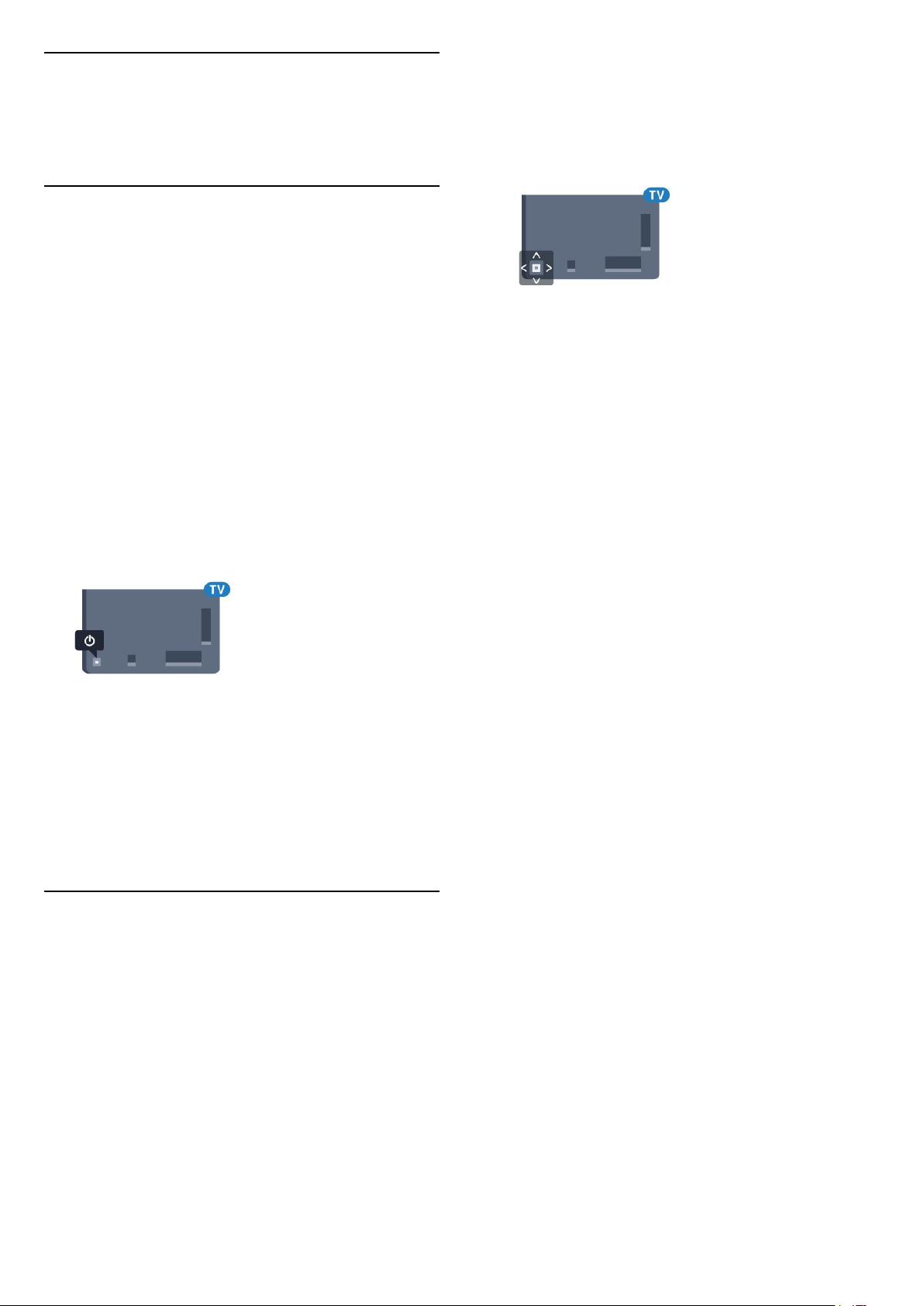
4
Käynnistys ja
taaksepäin (viritinvalinta mukaan lukien) painamalla
ylä- tai alanuolipainiketta. Aloita esittelyn katselu
painamalla sauvaohjainpainiketta.
4 - Valikko sulkeutuu automaattisesti.
sammutus
4.1
Käynnistys tai valmiustila
Tarkista, että TV on kytketty verkkovirtaan. Liitä
laitteen mukana toimitettu virtajohto TV:n takaosassa
olevaan AC in -liitäntään. TV:n alareunassa oleva
merkkivalo syttyy.
Käyttöönotto
Avaa TV painamalla
kaukosäätimen -painiketta. Vaihtoehtoisesti voit
painaa HOME -painiketta. Voit avata TV:n myös
laitteen takaosassa olevalla sauvaohjainpainikkeella,
jos et löydä kaukosäädintä tai siinä ei ole paristoja.
Valmiustilaan siirtyminen
Siirrä televisio valmiustilaan painamalla
kaukosäätimen painiketta . Voit myös painaa TV:n
takaosassa olevaa sauvaohjainpainiketta.
Siirry valmiustilaan valitsemalla ja painamalla
sauvaohjainpainiketta.
Valmiustilassa TV on yhä kytketty verkkovirtaan,
mutta se kuluttaa hyvin vähän virtaa.
Katkaise televisiosta virta kokonaan irrottamalla
virtapistoke pistorasiasta.
Irrota virtajohto aina vetämällä pistokkeesta, ei
virtajohdosta. Varmista, että virtajohdon pistoke on
helposti irrotettavissa ja pistorasia on kätevässä
paikassa.
4.2
Television painikkeet
Jos kaukosäädin katoaa tai sen paristot ehtyvät, voit
yhä käyttää joitakin television perustoimintoja.
Perusvalikon avaaminen
1 - Kun TV:n virta on kytketty, tuo perusvalikko
näkyviin painamalla TV:n takana olevaa
sauvaohjainpainiketta.
2 - Paina vasenta tai oikeata, kun haluat valita
Äänenvoimakkuus, Kanava tai Lähteet.
Aloita esittelyn katselu valitsemalla Demo.
3 - Säädä äänenvoimakkuutta tai viritä seuraava tai
edellinen kanava painamalla ylä- tai
alanuolipainiketta. Siirry lähdeluettelossa eteen- tai
11
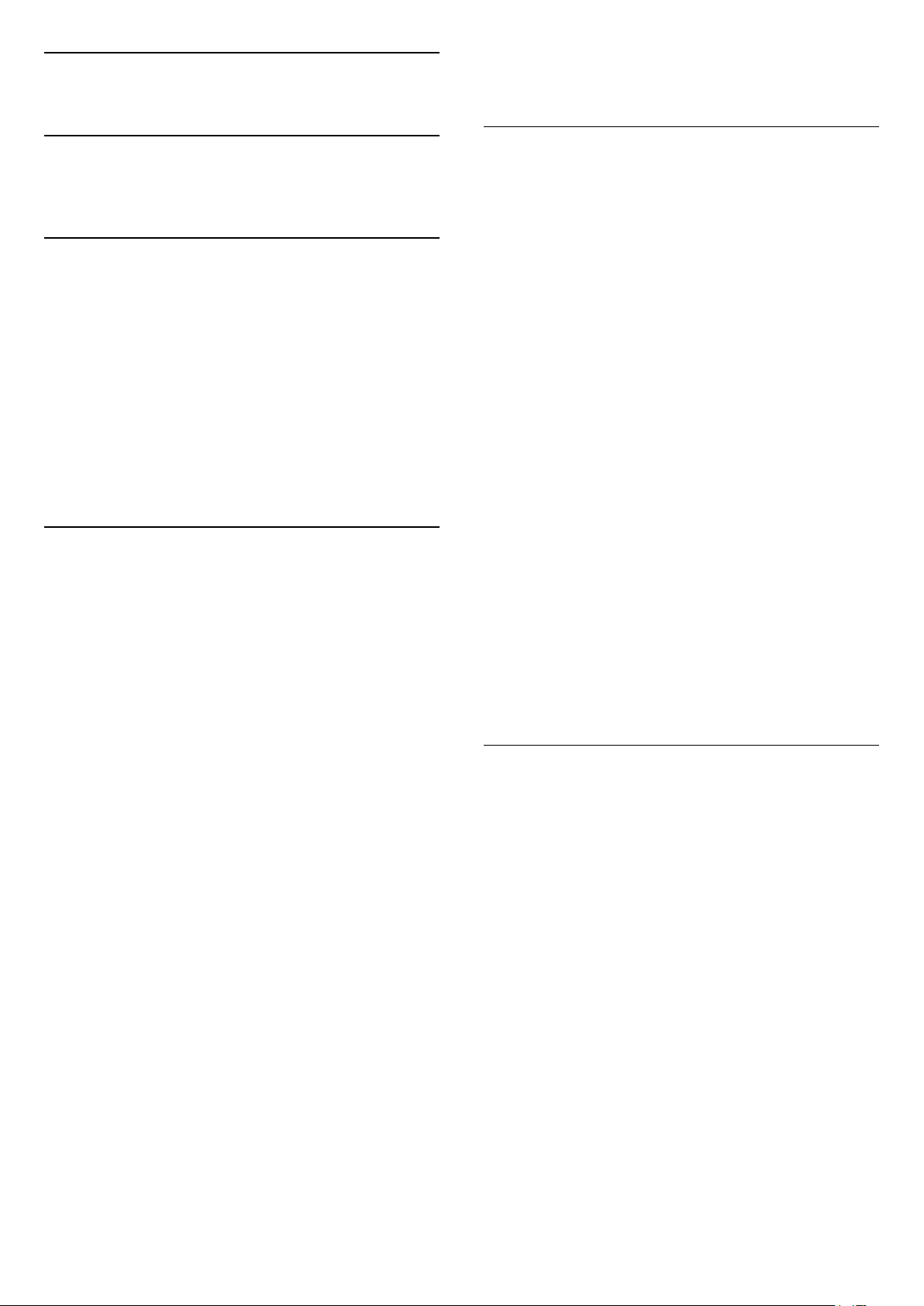
5
Kanavat
10 - Tallenna satelliittiasetukset ja asennetut TV- ja
radiokanavat valitsemalla Valmis.
5.1
Satelliittikanavien
asentaminen
Tietoja satelliittien asentamisesta
Jopa 4 satelliittia
Tähän televisioon voidaan asentaa jopa 4 satelliittia
(4 LNB:tä). Valitse asennettavien satelliittien tarkka
lukumäärä asennuksen alussa. Se nopeuttaa
asennusta.
Unicable
Voit liittää antennilautasen televisioon Unicablejärjestelmällä. Valitse asennuksen alussa, käytätkö
Unicable-järjestelmää yhdelle vai kahdelle satelliitille.
Asennuksen aloittaminen
Varmista, että satelliittilautanen on liitetty oikein ja
suunnattu kunnolla ennen asennuksen aloittamista.
Satelliittikanavien asentaminen
1 - Paina -painiketta, valitse Kaikki asetukset ja
paina OK-painiketta.
2 - Valitse Kanavat > Satelliittikanavien
asentaminen. Kirjoita tarvittaessa PIN-koodisi.
3 - Valitse Satelliitin haku.
4 - Valitse Haku. Televisio hakee satelliitteja.
5 - Valitse Määritä. Televisio näyttää nykyisten
satelliittikanavien asennusasetukset.
Jos haluat muuttaa asetuksia, valitse Asetukset.
Jos et halua muuttaa asetuksia, valitse Haku. Siirry
vaiheeseen 7.
Satelliittikanavien asentamisasetukset
Satelliittikanavien asentamisasetukset on
esimääritetty maan mukaan. Nämä asetukset
määrittävät, kuinka televisio etsii ja asentaa
satelliitteja ja niiden kanavia. Sinulla on aina
mahdollisuus muuttaa näitä asetuksia.
Satelliittikanavien asentamisasetuksien muuttaminen
1 - Aloita satelliittikanavien asennus.
2 - Valitse satelliittien hakunäytössä Asetukset ja
paina OK-painiketta.
3 - Valitse asennettavien satelliittien määrä tai valitse
jokin Unicable-järjestelmistä. Jos valitset Unicablen,
voit valita käyttäjätaajuusnumerot ja antaa
käyttäjätaajuudet kummallekin virittimelle.
4 - Kun olet valmis, valitse Seuraava ja paina OK
-painiketta.
5 - Palaa satelliittikanavien hakunäyttöön ja aloita
haku painamalla Asetukset-valikossa OK-painiketta.
Kotitransponderi ja LNB
Tietyissä maissa voi muuttaa joitakin ammattilaisille
tarkoitettuja kotitransponderi- ja LNB-asetuksia.
Käytä tai muuta näitä asetuksia vain, jos normaali
asennus epäonnistuu. Jos satelliittilaitteesi eivät ole
standardinmukaiset, voit ohittaa perusasetukset näillä
asetuksilla. Jotkin palveluntarjoajat saattavat antaa
sinulle transponderi- tai LNB-arvot, jotka voit kirjoittaa
tähän.
Satelliittivastaanottimen CA-moduulit
Jos haluat katsella CA-moduulia ja Smart Card
-korttia vaativia kanavia, satelliittivastaanottimen
asennus kannattaa tehdä niin, että CA-moduuli on
asetettuna televisioon.
6 - Valitse asennettavien satelliittien määrä
Asennusjärjestelmä-kohdassa tai valitse jokin
Unicable-järjestelmistä. Jos valitset Unicablen, voit
valita käyttäjätaajuusnumerot ja antaa
käyttäjätaajuudet kummallekin virittimelle.
Käyttäjätaajuus on Unicable-reitittimessä. Tietyissä
maissa joitakin ammattilaisille tarkoitettuja LNBasetuksia voi muokata Lisää asetuksia -kohdassa.
7 - Televisio etsii satelliitit, jotka ovat saatavilla
nykyisellä satelliittiantennin asennolla. Tämä saattaa
kestää muutaman minuutin. Jos satelliitti löytyy, sen
nimi ja signaalin voimakkuus näkyvät ruudussa.
8 - Kun televisio on löytänyt haluamasi satelliitit,
valitse Asenna.
9 - Jos satelliitti tarjoaa kanavapaketteja, televisio
näyttää saatavilla olevat paketit. Valitse tarvitsemasi
paketti.
Useimpia CA-moduuleja käytetään kanavien
salauksen purkamiseen.
Uusimman sukupolven CA-moduulit (CI+ 1.3 ja
operaattoriprofiili) voivat asentaa kaikki
satelliittikanavat televisioon ilman käyttäjän toimia.
CA-moduuli pyytää asentamaan satelliitit ja kanavat.
Tällaiset CA-moduulit eivät ainoastaan asenna
kanavia ja pura niiden salausta, vaan ne voivat tehdä
myös säännöllisiä kanavapäivityksiä.
12

Kanavapaketit
Manuaalinen kanavapäivitys
Satelliittiyhtiöt tarjoavat joskus kanavapaketteja, jotka
sisältävät valikoiman kyseiseen maahan sopivia
ilmaiskanavia. Jotkut satelliitit tarjoavat maksullisia
kanavapaketteja, jotka sisältävät valikoiman
maksukanavia.
Unicable-asennus
Unicable-järjestelmä
Lautasantenni voidaan liittää televisioon yhden
kaapelin järjestelmän, MDU:n tai Unicablejärjestelmän avulla. Yhden kaapelin järjestelmällä
satelliittilautanen voidaan liittää kaikkiin järjestelmän
satelliittivirittimiin vain yhdellä kaapelilla. Yhden
kaapelin järjestelmää käytetään tavallisesti
kerrostaloissa. Jos käytät Unicable-järjestelmää,
televisio pyytää sinua valitsemaan
käyttäjätaajuusnumeron ja vastaavan taajuuden
asennuksen aikana. Tähän televisioon voidaan
asentaa Unicable-järjestelmällä yksi tai kaksi
satelliittia.
Jos osa kanavista puuttuu Unicable-asennuksen
jälkeen, Unicable-järjestelmässä on saattanut olla
käynnissä samanaikaisesti toinen asennus. Etsi
puuttuvat kanavat tekemällä asennus uudelleen.
Voit aloittaa kanavapäivityksen myös manuaalisesti.
Kanavapäivityksen aloittaminen
1 - Paina -painiketta, valitse Kaikki asetukset ja
paina OK-painiketta.
2 - Valitse Kanavat > Satelliittikanavien
asentaminen.
3 - Valitse Kanavien haku.
4 - Valitse Päivitä kanavat. Televisio aloittaa
päivityksen. Päivittäminen voi kestää jonkin aikaa.
5 - Noudata ruudulle tulevia ohjeita. Päivittäminen
voi kestää jonkin aikaa.
6 - Valitse Viimeistely ja paina OK-painiketta.
Satelliitin lisääminen
Voit lisätä nykyiseen satelliittiasennukseen
lisäsatelliitin. Jo asennetut satelliitit ja niiden kanavat
säilyvät muuttumattomina. Kaikki satelliittiyhtiöt eivät
kuitenkaan salli lisäasennusta.
Lisäsatelliitti on ylimääräinen palvelu, ei pääasiallinen
satelliittitilaus, jonka kanavapakettia käytetään.
Tyypillinen tilanne on se, että kolmen jo asennetun
satelliitin lisäksi asennetaan neljäs. Jos satelliitteja on
jo neljä, kannattaa harkita yhden poistamista, jotta
lisäsatelliitille tulee tilaa.
Käyttäjätaajuusnumero
Unicable-järjestelmässä kullakin järjestelmään
liitetyllä satelliittivirittimellä pitää olla oma numero
(esimerkiksi 0, 1, 2 tai 3 jne.).
Käytettävissä olevat käyttäjätaajuudet ja niiden
numerot ilmoitetaan Unicable-kytkinrasiassa.
Käyttäjätaajuudesta käytetään joskus lyhennettä UB.
Unicable-kytkinrasiassa on neljä tai kahdeksan
käyttäjätaajuutta. Jos valitset asetuksissa Unicableasennuksen, televisio pyytää sinua määrittämään
kullekin kiinteälle satelliittivirittimelle yksilöivän
käyttäjätaajuusnumeron. Jokaisella Unicablejärjestelmään liitetyllä satelliittivirittimellä on oltava
oma käyttäjätaajuusnumero.
Käyttäjätaajuus
Sisäänrakennettu kaapelivastaanotin tarvitsee
taajuusnumeron lisäksi kyseisen numeron käyttämän
taajuuden. Taajuudet ilmoitetaan yleensä Unicablekytkinrasiassa taajuusnumeron vieressä.
Asennus
Jos asennettuna on vain 1 tai 2 satelliittia,
asennusasetukset eivät välttämättä salli lisäsatelliitin
asentamista. Jos asennusasetuksia pitää muuttaa,
koko satelliittiasennus on tehtävä uudelleen. Lisää
satelliitti -toimintoa ei voi käyttää, jos asetuksia
täytyy muuttaa.
Satelliitin lisääminen
1 - Paina -painiketta, valitse Kaikki asetukset ja
paina OK-painiketta.
2 - Valitse Kanavat > Satelliittikanavien
asentaminen.
3 - Valitse Satelliitin haku.
4 - Valitse Lisää satelliitti. Nykyiset satelliitit tulevat
näkyviin.
5 - Valitse Haku. Televisio etsii uusia satelliitteja.
6 - Jos televisio löytää vähintään yhden satelliitin,
valitse Asenna. Televisio asentaa löytyneiden
satelliittien kanavat.
7 - Valitse Viimeistely ja tallenna kanavat ja
radioasemat painamalla OK-painiketta.
13

Satelliitin poistaminen
Kotitransponderi ja LNB
Voit poistaa yhden tai useamman satelliitin jo
asennetuista satelliiteista. Sekä satelliitti että sen
kanavat poistetaan. Kaikki satelliittiyhtiöt eivät
kuitenkaan salli satelliittien poistamista.
Satelliittien poistaminen
1 - Paina -painiketta, valitse Kaikki asetukset ja
paina OK-painiketta.
2 - Valitse Kanavat > Satelliittikanavien
asentaminen.
3 - Valitse Satelliitin haku.
4 - Valitse Poista satelliitti. Nykyiset satelliitit
tulevat näkyviin.
5 - Merkitse poistettavat satelliitit tai poista
merkinnät OK-painikkeella.
6 - Sulje valikko painamalla (vasen) -painiketta,
tarvittaessa toistuvasti.
Manuaalinen asennus
Manuaalinen asennus on tarkoitettu ainoastaan
ammattilaisten käyttöön.
Tietyissä maissa voi muuttaa joitakin ammattilaisille
tarkoitettuja kotitransponderi- ja LNB-asetuksia.
Käytä tai muuta näitä asetuksia vain, jos normaali
asennus epäonnistuu. Jos satelliittilaitteesi eivät ole
standardinmukaiset, voit ohittaa perusasetukset näillä
asetuksilla. Jotkin palveluntarjoajat saattavat antaa
sinulle transponderi- tai LNB-arvot, jotka voit kirjoittaa
tähän.
LNB-virta
LNB-virta on oletusarvoisesti käytössä.
22 kHz:n ääni
Ääni-asetuksena on oletusarvoisesti Automaattinen.
Matala LO-taajuus / korkea LO-taajuus
Paikalliset taajuudet on asetettu vakioarvoihin. Muuta
arvoja vain, jos käytössäsi on jokin erityinen laite, joka
tarvitsee eri arvot.
Ongelmat
Manuaalinen asennus -toiminnolla voit lisätä
nopeasti uusia kanavia satelliittitransponderista.
Transponderin taajuus ja polarisaatio on tiedettävä.
Televisio asentaa kaikki transponderin kanavat. Jos
transponderi on asennettu aiemmin, kaikki sen
kanavat – sekä vanhat että uudet – siirretään Kaikkikanavaluettelon loppuun.
Manuaalinen asennus -toimintoa ei voi käyttää, jos
satelliittien määrää täytyy muuttaa. Jos määrää pitää
muuttaa, koko asennus on tehtävä uudelleen Asenna
satelliitteja -toiminnolla.
Transponderin asentaminen
1 - Paina -painiketta, valitse Kaikki asetukset ja
paina OK-painiketta.
2 - Valitse Kanavat > Satelliittikanavien
asentaminen.
3 - Valitse Manuaalinen asennus ja siirry valikkoon
painamalla (oikea) -painiketta.
4 - Jos asennettuna on useampi kuin yksi satelliitti,
valitse LNB, jonka kanavia haluat lisätä.
5 - Valitse oikea Polarisaatio. Jos valitset
Symbolinopeustila-asetukseksi Manuaalinen, voit
antaa symbolinopeuden manuaalisesti
Symbolinopeus-kenttään.
6 - Suurenna tai pienennä taajuutta
nuolipainikkeilla (ylös) tai (alas) ja valitse
sitten Valmis.
7 - Valitse Haku ja paina OK-painiketta. Signaalin
voimakkuus näkyy näytössä.
8 - Jos haluat tallentaa uuden transponderin
kanavat, valitse Tallenna ja paina OK-painiketta.
9 - Sulje valikko painamalla (vasen) -painiketta,
tarvittaessa toistuvasti.
Televisio ei löydä haluamiani satelliitteja tai asentaa
saman satelliitin kahdesti
• Varmista, että Asetukset-kohtaan on määritetty
oikea satelliittien lukumäärä asennuksen alussa. Voit
määrittää television etsimään yhtä, kahta tai
kolmea/neljää satelliittia.
LNB ei löydä toista satelliittia
• Jos TV löytää yhden satelliitin, mutta ei toista, kierrä
lautasantennia muutaman asteen verran. Suuntaa
antenni siten, että ensimmäisen satelliitin signaali on
mahdollisimman voimakas. Tarkista ensimmäisen
satelliitin signaalin voimakkuus ruudun signaalin
voimakkuuden ilmaisimesta. Kun signaali on
mahdollisimman voimakas, aloita toisen satelliitin
haku uudelleen valitsemalla Hae uudelleen.
• Varmista, että asetukseksi on valittu Kaksi satelliittia.
Asennusasetusten muuttamisesta ei ollut hyötyä
• Kaikki asetukset, satelliitit ja kanavat tallennetaan
vasta asennuksen päätyttyä.
Kaikki satelliittikanavat ovat hävinneet
• Jos käytät Unicable-järjestelmää, varmista, että olet
määrittänyt Unicable-asetuksissa kaksi yksilöivää
käyttäjätaajuusnumeroa, yhden kummallekin
sisäiselle virittimelle. Jokin toinen Unicablejärjestelmäsi satelliittivastaanotin saattaa käyttää
samaa käyttäjätaajuusnumeroa.
Osa satelliittikanavista on kadonnut
kanavaluettelosta
14

• Jos osa kanavista on hävinnyt tai vaihtunut,
satelliittiyhtiö on saattanut muuttaa kyseisten
kanavien sijaintia transponderilla. Voit yrittää
kanavien palauttamista päivittämällä kanavapaketin.
Laaja asennus
Voit asentaa kaikki kanavat uudelleen muuttamatta
muita television asetuksia.
Satelliittia ei voi poistaa.
• Maksukanavapaketit eivät salli satelliitin poistamista.
Jos haluat poistaa satelliitin, sinun on asennettava
satelliitit kokonaan uudelleen ja valittava jokin muu
kanavapaketti.
Vastaanotto on ajoittain heikkoa
• Tarkista, että lautasantenni on asennettu tukevasti.
Voimakkaat tuulet voivat liikuttaa lautasantennia.
• Lumi- ja vesisade voivat heikentää vastaanoton
laatua.
5.2
Antenni-/kaapeliasennus
Päivitä tai asenna uudelleen
Päivitä digitaalikanavat
Voit aloittaa kanavapäivityksen myös manuaalisesti.
Kanavapäivityksen aloittaminen
1 - Paina -painiketta, valitse Kaikki asetukset ja
paina OK-painiketta.
2 - Valitse Kanavat > Antenni-/kaapeliasennus.
3 - Kirjoita tarvittaessa PIN-koodisi.
4 - Valitse Kanavien haku.
5 - Valitse Aloita.
6 - Valitse Päivitä digitaaliset kanavat.
7 - Päivitä digitaaliset kanavat
painamalla OK-painiketta. Tämä voi kestää
muutaman minuutin.
8 - Sulje valikko painamalla BACK -painiketta.
Jos PIN-koodi on määritetty, tarvitset sen, jotta voit
asentaa kanavat uudelleen.
Kanavien asentaminen uudelleen
1 - Paina -painiketta, valitse Kaikki asetukset ja
paina OK-painiketta.
2 - Valitse Kanavat > Antenni-/kaapeliasennus.
3 - Kirjoita tarvittaessa PIN-koodisi.
4 - Valitse Kanavien haku.
5 - Valitse Aloita ja paina OK-painiketta.
6 - Valitse Laaja asennus ja paina OK-painiketta.
7 - Valitse asuinmaasi ja paina OK-painiketta.
8 - Valitse haluamasi asennustyyppi, Antenni (DVB-
T) tai Kaapeli (DVB-C), ja paina OK-painiketta.
9 - Valitse haluamasi kanavatyyppi, Digitaaliset ja
analogiset kanavat tai Vain digitaaliset kanavat, ja
paina OK-painiketta.
10 - Päivitä digitaaliset kanavat
painamalla OK-painiketta. Tämä voi kestää
muutaman minuutin.
11 - Sulje valikko painamalla BACK -painiketta.
Autom. kanavapäivitys
Jos vastaanotat digitaalisia kanavia, voit asettaa
television päivittämään ne automaattisesti.
Televisio päivittää kanavat ja tallentaa uusia kanavia
kerran päivässä, klo 6. Uudet kanavat tallennetaan
kanavaluetteloon, ja niiden yhteydessä näkyy
-merkintä. Signaalittomat kanavat
poistetaan. Televisio voi päivittää kanavat
automaattisesti vain valmiustilassa. Voit poistaa
automaattisen kanavapäivityksen käytöstä.
Automaattisen päivityksen poistaminen käytöstä
Pika-asennus
Valitse Pika-asennus, kun haluat asentaa kanavat
uudelleen ja käyttää oletusasetuksia.
Uudelleenasentaminen
1 - Paina -painiketta, valitse Kaikki asetukset ja
paina OK-painiketta.
2 - Valitse Kanavat > Antenni-/kaapeliasennus.
3 - Kirjoita tarvittaessa PIN-koodisi.
4 - Valitse Kanavien haku.
5 - Valitse Aloita.
6 - Valitse Pika-asennus.
7 - Päivitä digitaaliset kanavat
painamalla OK-painiketta. Tämä voi kestää
muutaman minuutin.
8 - Sulje valikko painamalla BACK -painiketta.
1 - Paina -painiketta, valitse Kaikki asetukset ja
paina OK-painiketta.
2 - Valitse Kanavat > Antenni-/kaapeliasennus.
3 - Kirjoita tarvittaessa PIN-koodisi.
4 - Valitse Automaattinen kanavapäivitys.
5 - Valitse Pois.
6 - Siirry yksi vaihe taaksepäin painamalla (vasen)
-painiketta tai sulje valikko painamalla BACK
-painiketta.
Jos televisio löytää uusia kanavia tai kanavia
päivitetään tai poistetaan, television käynnistyessä
ruutuun tulee tätä koskeva viesti. Jos et halua viestiä
jokaisen kanavapäivityksen jälkeen, voit poistaa sen
käytöstä.
Viestin poistaminen käytöstä
1 - Paina -painiketta, valitse Kaikki asetukset ja
paina OK-painiketta.
2 - Valitse Kanavat > Antenni-/kaapeliasennus.
15
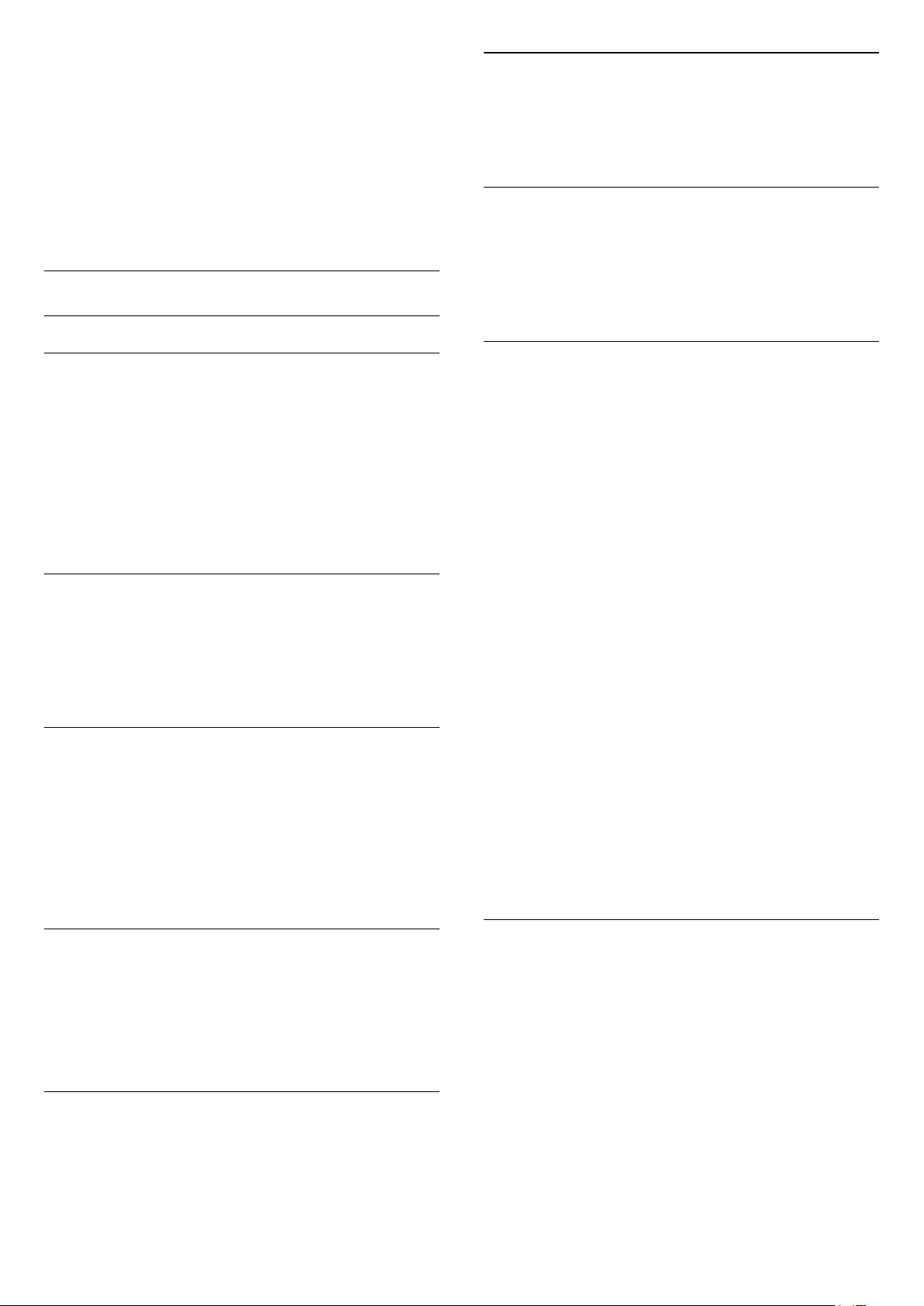
3 - Kirjoita tarvittaessa PIN-koodisi.
4 - Valitse Kanavapäivitysviesti.
5 - Valitse Pois.
6 - Siirry yksi vaihe taaksepäin painamalla (vasen)
-painiketta tai sulje valikko painamalla BACK
-painiketta.
Joissakin maissa automaattinen kanavapäivitys
tapahtuu, kun televisiota katsellaan tai kun se on
valmiustilassa.
DVB-T tai DVB-C
DVB-asetukset
Verkon taajuustila
Jos aiot etsiä kanavia taajuushaussa nopealla
pikahaulla, valitse Auto. Televisio valitsee yhden
esimääritetyistä verkkotaajuuksista (tai HC aloituskanava), joita useimmat maasi
kaapelioperaattoreista käyttävät.
Jos olet saanut kanavahakua varten tietyn verkon
taajuusarvon, valitse Manuaalinen.
Verkon taajuus
Kun Verkon taajuustila -asetukseksi on määritetty
Manuaalinen, voit kirjoittaa kaapeliyhtiöltä saamasi
verkon taajuusarvon tähän. Kirjoita arvo
numeropainikkeilla.
Taajuushaku
Valitse kanavanhakutapa. Voit valita nopeamman
pikahaun ja käyttää esimääritettyjä asetuksia, joita
useimmat maasi kaapelioperaattoreista käyttävät.
Jos yhtään kanavaa ei asennu tai kanavia puuttuu,
voit valita laajennetun Täysi haku -menetelmän.
Tällöin kanavien haku- ja asennusaika on pidempi.
Analogiset kanavat
Jos tiedät, että kaapelioperaattorisi ei tarjoa
analogisia kanavia, voit ohittaa analogisten kanavien
haun.
Rajoitukseton/salattu
Jos olet tilannut maksukanavia ja käytössäsi on CAmoduuli, valitse Rajoitukseton + salattu. Jos et ole
tilannut maksukanavia tai -palveluita, voit valita Vain
rajoituksettomat kanavat.
Vastaanottotesti
Jos vastaanotat digitaalisia kanavia, voit tarkistaa
kanavasignaalin laadun ja vahvuuden. Jos käytössäsi
on antenni, voit yrittää parantaa vastaanoton laatua
siirtämällä antennia.
Digitaalisen kanavan vastaanottolaadun tarkistaminen
1 - Valitse kanava.
2 - Paina -painiketta, valitse Kaikki asetukset ja
paina OK-painiketta.
3 - Valitse Kanavat > Antenni-/kaapeliasennus.
Kirjoita tarvittaessa PIN-koodisi.
4 - Valitse Digitaalinen: Vastaanottotesti.
5 - Valitse Haku. Kanavan taajuusalue näkyy
ruudussa.
6 - Valitse Haku uudelleen ja tarkista taajuuden
signaalin laatu painamalla OK-painiketta. Testitulos
näkyy näytössä. Voit vaihtaa antennin paikkaa tai
tarkistaa yhteydet ja selvittää, parantaisiko tämä
vastaanotetun signaalin laatua.
7 - Voit muuttaa taajuuden myös itse. Valitse taajuus
numero kerrallaan ja muuta arvoa
painikkeilla (ylös) tai (alas). Valitse Haku ja
testaa vastaanotto uudelleen painamalla OK
-painiketta.
8 - Sulje valikko painamalla (vasen) -painiketta,
tarvittaessa toistuvasti.
Taajuusaskeleen koko
Televisio hakee kanavia 8 MHz:n välein.
Jos yhtään kanavaa ei asennu tai kanavia puuttuu,
voit hakea kanavia 1 MHz:n välein. Tällöin kanavien
haku- ja asennusaika on pidempi.
Digitaaliset kanavat
Jos tiedät, että kaapelioperaattorisi ei tarjoa
digitaalisia kanavia, voit ohittaa digitaalisten kanavien
haun.
Manuaalinen asennus
Analogiset televisiokanavat voidaan virittää yksitellen
manuaalisesti.
Analogisten kanavien asentaminen
1 - Paina -painiketta, valitse Kaikki asetukset ja
paina OK-painiketta.
2 - Valitse Kanavat > Antenni-/kaapeliasennus.
Kirjoita tarvittaessa PIN-koodisi.
3 - Valitse Analoginen: Manuaalinen asennus.
• Järjestelmä
Määritä TV-järjestelmä valitsemalla Järjestelmä.
Valitse maa tai alue, jossa olet, ja paina OK
-painiketta.
16

• Kanavahaku
Voit hakea kanavan valitsemalla Kanavahaku. Voit
etsiä kanavaa kirjoittamalla taajuuden itse tai antaa
television hakea kanavaa. Käynnistä automaattinen
kanavahaku valitsemalla (oikea) -painikkeella
Haku. Löytynyt kanava näkyy näytössä. Jos signaalin
laatu on huono, paina Haku-painiketta uudelleen. Jos
haluat tallentaa kanavan, valitse Valmis ja paina
OK-painiketta.
• Muistiin
Voit tallentaa kanavan nykyisellä kanavanumerolla tai
uudella kanavanumerolla.
Valitse Tallenna nykyinen kanava tai Tallenna uutena
kanavana. Uuden kanavan numero näkyy ruudussa
lyhyen aikaa.
Voit toistaa näitä vaiheita, kunnes kaikki analogiset
televisiokanavat on asennettu.
5.3
Kanavaluettelon kopiointi
Kanavaluettelon lataaminen
TV:t, joita ei ole asennettu
Kanavaluettelon lataamistapa vaihtelee sen mukaan,
onko TV valmiiksi asennettu.
TV, jota ei ole vielä asennettu
1 - Aloita asennus liittämällä pistoke pistorasiaan ja
valitsemalla kieli sekä maa. Voit ohittaa kanavahaun.
Viimeistele asennus.
2 - Kytke USB Flash -asema, jossa on toisesta
televisiosta kopioitu kanavaluettelo.
3 - Aloita kanavaluettelon lataus painamalla
-painiketta, valitsemalla Kaikki asetukset ja
painamalla OK-painiketta.
4 - Valitse Kanavat > Kanavaluettelon
kopiointi > Kopioi TV:hen. Kirjoita tarvittaessa PIN-
koodisi.
5 - Televisio ilmoittaa, jos kanavaluettelon kopiointi
televisioon onnistui. Irrota USB Flash -asema.
Kanavaluettelon kopioiminen
Kanavaluettelon kopioiminen
1 - Käynnistä televisio. Televisiossa täytyy olla
asennettuna kanavia.
2 - Kytke USB Flash -asema televisioon.
3 - Paina -painiketta, valitse Kaikki asetukset ja
paina OK-painiketta.
4 - Valitse Kanavat > Kanavaluettelon kopiointi.
5 - Valitse Kopioi USB:hen. Saatat joutua antamaan
lapsilukon PIN-koodin kanavaluettelon kopiointia
varten.
6 - Kun kopiointi on valmis, irrota USB Flash -asema.
7 - Sulje valikko painamalla (vasen) -painiketta,
tarvittaessa toistuvasti.
Nyt voit ladata kopioidun kanavaluettelon toiseen
Philips-televisioon.
Kanavaluettelon versio
Tarkista kanavaluettelon nykyinen versio
1 - Paina -painiketta, valitse Kaikki asetukset ja
paina OK-painiketta.
2 - Valitse Kanavat ja siirry valikkoon
painamalla (oikea) -painiketta.
3 - Valitse Kanavaluettelon kopiointi, valitse
Nykyinen versio ja paina sitten OK-painiketta.
4 - Sulje valikko painamalla (vasen) -painiketta,
tarvittaessa toistuvasti.
Asennetut TV:t
Kanavaluettelon lataamistapa vaihtelee sen mukaan,
onko TV valmiiksi asennettu.
Asennettu televisio
1 - Tarkista television maa-asetus. (Tietoja tämän
asetuksen vahvistamisesta on kappaleessa Asenna
kaikki kanavat uudelleen. Aloita tämä toiminto,
kunnes pääset maa-asetuksen kohdalle. Peruuta
asennus painamalla BACK-painiketta.)
Jos maa-asetus on oikein, jatka vaiheeseen 2.
Jos maa-asetus ei ole oikein, sinun on aloitettava
uudelleenasennus. Katso tietoja kappaleesta Asenna
kaikki kanavat uudelleen ja aloita asennus. Valitse
oikea maa ja ohita kanavahaku. Viimeistele asennus.
Kun olet valmis, jatka vaiheeseen 2.
2 - Kytke USB Flash -asema, jossa on toisesta
televisiosta kopioitu kanavaluettelo.
3 - Aloita kanavaluettelon lataus painamalla
-painiketta, valitsemalla Kaikki asetukset ja
painamalla OK-painiketta.
4 - Valitse Kanavat > Kanavaluettelon
kopiointi > Kopioi TV:hen. Kirjoita tarvittaessa PIN-
koodisi.
5 - Televisio ilmoittaa, jos kanavaluettelon kopiointi
televisioon onnistui. Irrota USB Flash -asema.
5.4
Tietoa kanavista
17
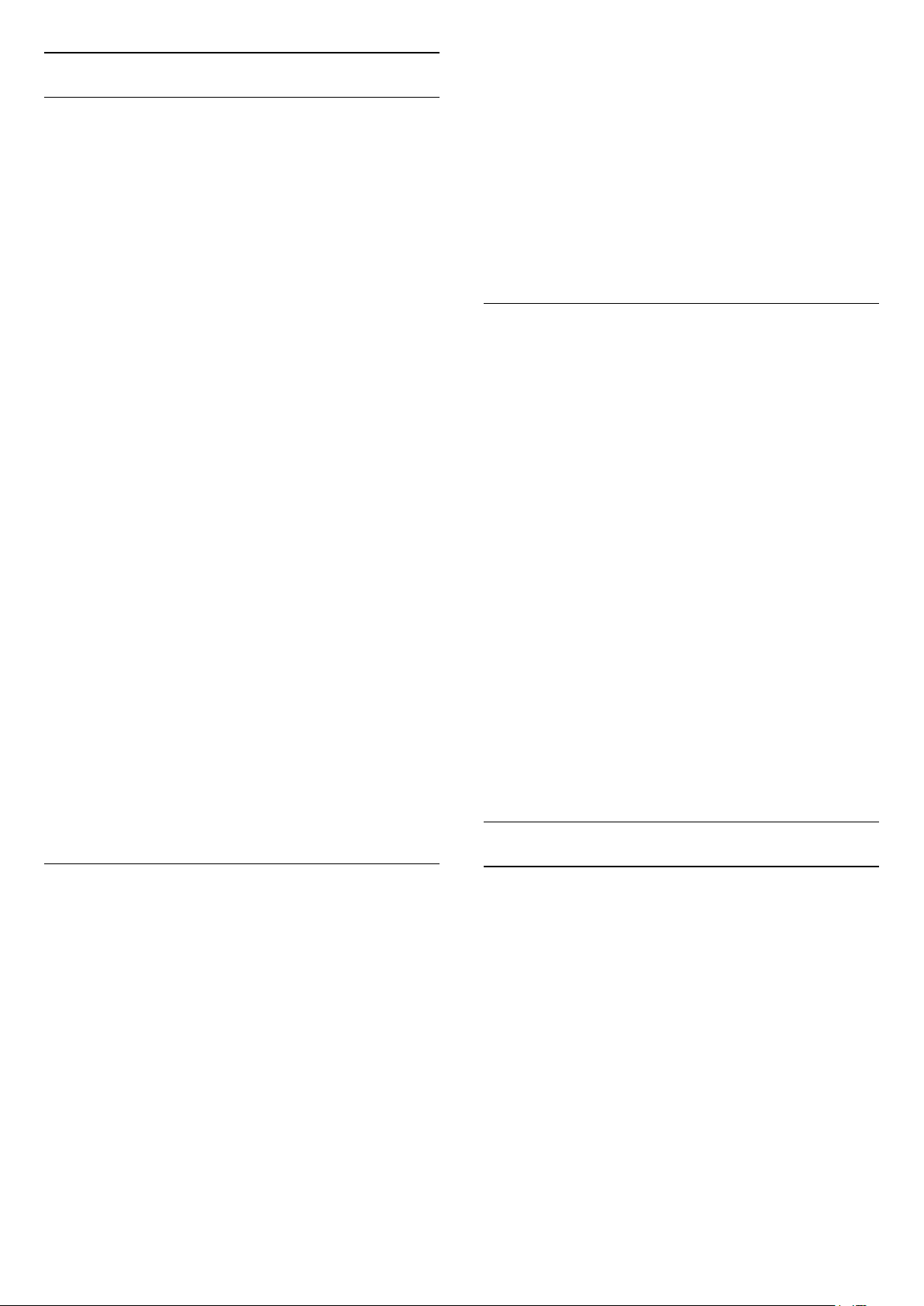
Kanavaluettelot
Tietoja kanavaluetteloista
Kun kanavat on asennettu, kaikki kanavat näkyvät
kanavaluettelossa. Kanavien nimet ja logot näytetään
myös, mikäli nämä tiedot ovat saatavissa.
Jokaista viritintyyppiä – antenni/kaapeli (DVB-T/C)
tai satelliitti (DVB-S) – varten on oma kanavaluettelo,
jossa kaikki asennetut kanavat näkyvät. Voit
suodattaa tätä luetteloa niin, että siinä näkyvät vain
TV-kanavat tai vain radiokanavat. Jos useita
satelliitteja on asennettu, voit suodattaa kanavat
satelliittikohtaisesti.
Kun kanavaluettelo on valittuna, voit valita kanavan
nuolipainikkeilla (ylös) tai (alas) ja
valitse OK, kun haluat katsella valittua kanavaa. Voi
valita vain kyseisessä luettelossa oleva kanavat
painikkeilla tai .
Kanavakuvakkeet
Automaattisen kanavapäivityksen jälkeen uusien
kanavien kohdalla on -merkki (tähti).
Jos lukitset kanavan, sen kohdalla on (lukko).
Kolmen suosituimman muiden katsoman kanavan
kohdalla on numero 1, 2 tai 3.
Radiokanavat
Jos digitaalisia lähetyksiä on saatavana, digitaaliset
radiokanavat asennetaan asennuksen yhteydessä.
Radiokanavaa vaihdetaan samalla tavalla kuin
televisiokanavaakin. Kaapeli-TV-verkon DVB-Ckanavien asennuksessa radiokanavat alkavat yleensä
kanavanumerosta 1001.
Tällä televisiolla voidaan vastaanottaa digitaalista
DVB-signaalia. TV ei ehkä toimi oikein, jos palveluiden
tarjoaja ei täytä digitaalisen tv-standardin vaatimuksia
kokonaisuudessaan.
3 - Valitse luettelovalikossa jokin käytettävissä
olevista kanavaluetteloista ja paina OK-painiketta.
Vinkki
Voit siirtyä virittimestä toiseen Lähteet-valikossa.
Paina SOURCES-painiketta ja vaihda viritintä
(antenni/kaapeli) valitsemalla TV:n katselu. Siirry
satelliittivirittimeen valitsemalla Katso satelliitti.
Televisio avaa aina kanavan, joka on viimeksi valittu
virittimessä.
*Jos kaukosäätimessä on LIST-painike.
Kanavahaku
Voit hakea kanavan pitkästä kanavaluettelosta.
Televisio voi hakea kanavan jostakin kolmesta
pääkanavaluettelosta, eli antenni-, kaapeli- tai
satelliittikanavaluettelosta.
Kanavan hakeminen
1 - Paina -painiketta.
2 - Avaa nykyinen kanavaluettelo
painamalla OK-painiketta.
3 - Valitse oikeassa yläkulmassa ja
paina OK-painiketta.
4 - Avaa tekstikenttä valitsemalla Kanavahaku ja
painamalla OK-painiketta. Voit kirjoittaa tekstiä
kaukosäätimen näppäimistöllä (jos saatavilla) tai
näyttönäppäimistöllä.
5 - Anna numero, nimi tai nimen osa, valitse
Käytä ja paina OK-painiketta. Televisio hakee
vastaavat kanavanimet valitsemastasi luettelosta.
Hakutulokset näkyvät kanavaluettelona. Luettelon
nimi näkyy alussa. Hakutulokset katoavat, kun valitset
toisen kanavaluettelon tai suljet hakutulosten
luettelon.
Kanavaluettelon avaaminen
Kummankin virittimen, eli antenni-/kaapelivirittimen
ja satelliittivirittimen, kaikkien kanavien luettelojen
vieressä voit valita luettelon suodatuksen tai käyttäjän
luoman suosikkikanavaluettelon.
Nykyisen kanavaluettelon avaaminen
1 - Siirry televisioon painamalla -painiketta.
2 - Avaa nykyinen kanavaluettelo valitsemalla
LIST* tai OK.
3 - Sulje kanavaluettelo
painamalla BACK -painiketta.
Kanavaluettelon valitseminen
1 - Kun kanavaluettelo on avoinna kuvaruudussa.
2 - Avaa luettelovalikko valitsemalla luettelon nimi
kanavaluettelon alussa ja painamalla OK-painiketta.
Kanavien katseleminen
Kanavan virittäminen
Voit aloittaa TV-kanavien katselun painamalla
-painiketta. TV siirtyy viimeksi katsellulle TVkanavalle.
Kanavan vaihtaminen
Voit vaihtaa kanavaa painikkeella tai .
Jos tiedät kanavan numeron, voit painaa vastaavaa
numeronäppäintä. Kun olet antanut numeron, siirry
kyseiselle kanavalle painamalla OK-painiketta.
Jos tiedot ovat saatavilla internetistä, TV:ssä näkyy
nykyisen ohjelman nimi ja tiedot ja niiden jälkeen
seuraavan ohjelman vastaavat tiedot.
Edellinen kanava
Voit palata edelliselle kanavalle painamalla BACK
18

-painiketta.
Voit valita kanavia myös kanavaluettelossa.
Kanavan lukitseminen
Kanavan lukitseminen ja lukituksen avaaminen
Voit lukita kanavan, jota et halua lasten katselevan.
Kun haluat katsella lukittua kanavaa, sinun täytyy
ensin antaa nelinumeroinen Lapsilukko-PIN-koodi.
Ohjelmia ei voi lukita liitetyistä laitteista.
Kanavan lukitseminen
1 - Paina -painiketta.
2 - Avaa kanavaluettelo painamalla OK-painiketta.
Vaihda kanavaluetteloa tarvittaessa.
3 - Valitse oikeassa yläkulmassa ja
paina OK-painiketta.
4 - Valitse Lukitse/Avaa lukitus ja
paina OK-painiketta.
5 - Anna nelinumeroinen PIN-koodi, jos televisio
kysyy sitä.
6 - Valitse lukittava kanava ja paina OK-painiketta.
Lukitun kanavan kohdalla näkyy merkintä (lukko).
7 - Siirry yksi vaihe taaksepäin painamalla (vasen)
-painiketta tai sulje valikko painamalla BACK
-painiketta.
Kanavan lukituksen avaaminen
1 - Paina -painiketta.
2 - Avaa kanavaluettelo painamalla OK-painiketta.
Vaihda kanavaluetteloa tarvittaessa.
3 - Valitse oikeassa yläkulmassa ja
paina OK-painiketta.
4 - Valitse Lukitse/Avaa lukitus ja
paina OK-painiketta.
5 - Anna nelinumeroinen PIN-koodi, jos televisio
kysyy sitä.
6 - Siirry yksi vaihe taaksepäin painamalla (vasen)
-painiketta tai sulje valikko painamalla BACK
-painiketta.
Jos lukitset kanavia tai avaat kanavien lukituksen
kanavaluettelossa, sinun tarvitsee antaa PIN-koodi
vain kerran, ennen kuin suljet kanavaluettelon.
Vanhempien luokittelu
1 - Paina -painiketta, valitse Kaikki asetukset ja
paina OK-painiketta.
2 - Valitse Lapsilukko > Vanhempien luokittelu.
3 - Kirjoita nelinumeroinen lapsilukkokoodi. Jos et
ole vielä määrittänyt koodia, valitse
Lapsilukko-kohdassa Aseta koodi. Anna
nelinumeroinen lapsilukkokoodi ja vahvista se. Nyt
voit määrittää ikäluokituksen.
4 - Valitse ikäluokitus Vanhempien luokittelu
-sivulla.
5 - Sulje valikko painamalla (vasen) -painiketta,
tarvittaessa toistuvasti.
Jos haluat poistaa ikäluokituksen käytöstä, valitse Ei
mitään. Joissakin maissa ikäluokitus täytyy määrittää.
Joidenkin televisioyhtiöiden tai -operaattoreiden
kohdalla televisio lukitsee vain ohjelmat, joiden
luokitus on korkeampi. Määritetty ikäluokitus koskee
kaikkia kanavia.
Kanavan asetukset
Asetusten avaaminen
Katsellessasi TV-kanavaa voit määrittää joitakin sitä
koskevia asetuksia.
Katselemasi kanavan tyypin tai määrittämiesi TVasetusten mukaan valittavissa on tietyt asetukset.
Asetusvalikon avaaminen
1 - Kun katselet kanavaa, paina OPTIONSpainiketta > Esiasetukset.
2 - Sulje painamalla OPTIONS -painiketta
uudelleen.
Nimeä kanava uudelleen
Katsellessasi kanavaa voit nimetä sen uudelleen.
Kanavan nimeäminen uudelleen
1 - Kun katselet kanavaa, paina OPTIONS
-painiketta.
2 - Valitse Esiasetukset > Nimeä kanava
uudelleen.
3 - Poista nykyinen nimi ja anna uusi nimi
kaukosäätimen takaosan näppäimistöllä.
Voit estää lapsia katsomasta heille sopimatonta
ohjelmaa määrittämällä ikäluokituksen.
Digitaalisten kanavien ohjelmilla saattaa olla
ikäluokitus. Jos jonkin ohjelman ikäluokitus on sama
tai korkeampi kuin lapsellesi asettamasi ikäluokitus,
ohjelma lukitaan. Jos haluat katsella lukittua
ohjelmaa, sinun täytyy ensin antaa Vanhempien
luokittelu -koodi.
Ikäluokituksen asettaminen
Common Interface
Jos olet asentanut CA-moduulin jompaankumpaan CImoduulipaikkaan, voit tarkastella CA-moduulin ja
operaattorin tietoja tai määrittää joitakin CAmoduuliin liittyviä asetuksia.
CA-moduulin tietojen näyttäminen
1 - Paina SOURCES -painiketta.
2 - Valitse kanavatyyppi, jonka kanssa käytät CA-
19
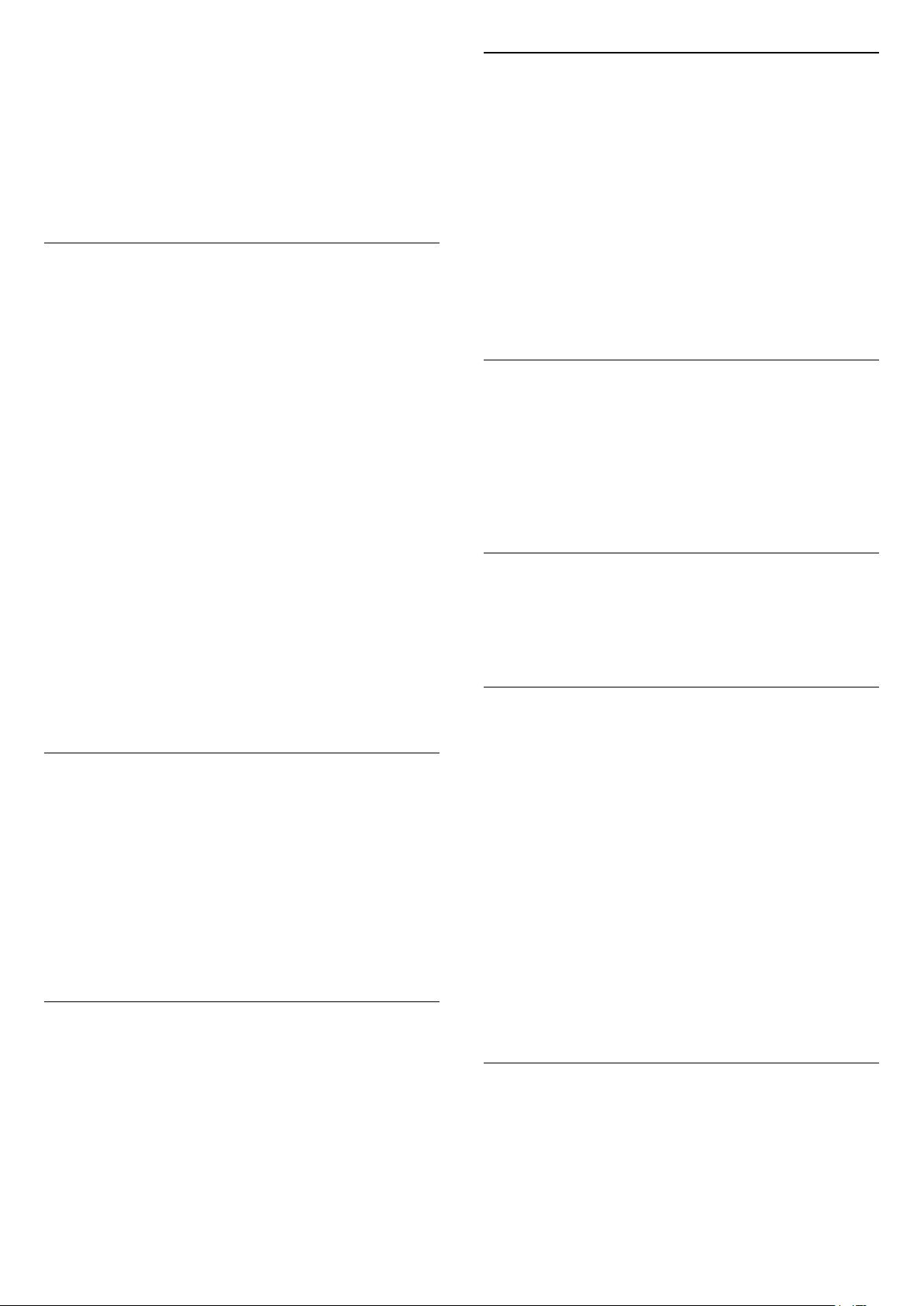
moduulia, eli TV:n katselu tai Katso satelliitti.
3 - Paina OPTIONS-painiketta ja
valitse Esiasetukset > Common Interface.
4 - Valitse asianomainen CI-moduulipaikka ja paina
(oikea) -painiketta.
5 - Valitse CA-moduulin TV-operaattori ja paina
OK-painiketta. Seuraavat näytöt koskevat TVoperaattoria.
Tämän kanavan HbbTV
Voit tarvittaessa poistaa HbbTV-sivut käytöstä tietyllä
TV-kanavalla.
1 - Viritä kanava, jonka HbbTV-sivujen käytön haluat
estää.
2 - Paina
OPTIONS-painiketta, valitse
Esiasetukset > Tämän kanavan HbbTV ja paina
(oikea) -painiketta.
3 - Valitse Pois ja paina OK-painiketta.
4 - Siirry yksi vaihe taaksepäin painamalla (vasen)
-painiketta tai sulje valikko painamalla BACK
-painiketta.
Mono/Stereo
Voit vaihtaa analogisen kanavan äänen mono- tai
stereoääneksi.
Vaihtaminen mono- tai stereoääneen
1 - Siirry analogiselle kanavalle.
2 - Paina OPTIONS-painiketta ja
valitse Esiasetukset > Mono/stereo ja
paina (oikea) -painiketta.
3 - Valitse Mono tai Stereo ja paina OK-painiketta.
4 - Siirry yksi vaihe taaksepäin painamalla (vasen)
-painiketta tai sulje valikko painamalla BACK
-painiketta.
Videovalinta
Digitaaliset televisiokanavat voivat tarjota useita
videosignaaleita (monisyöttölähetys), erilaisia
katselupisteitä tai kuvakulmia samasta tapahtumasta
tai eri ohjelmia samalla TV-kanavalla. Televisio
ilmoittaa saatavilla olevista monisyöttökanavista
ohjeviestillä.
HbbTV:n estäminen kokonaan
1 - Paina -painiketta, valitse Kaikki asetukset ja
paina OK-painiketta.
2
- Valitse Yleisasetukset > Lisäasetukset > HbbTV.
3 - Valitse Pois ja paina OK-painiketta.
4 - Siirry yksi vaihe taaksepäin painamalla (vasen)
-painiketta tai sulje valikko painamalla BACK
-painiketta.
Kanavatiedot
Voit tarkastella tietyn kanavan teknisiä ominaisuuksia,
kuten digitaalisuutta tai äänen tyyppiä.
Kanavan teknisten tietojen näyttäminen
1 - Valitse kanava.
2 - Paina OPTIONS-painiketta,
valitse Esiasetukset ja paina OK-painiketta.
3 - Valitse Kanavatiedot ja paina OK-painiketta.
4 - Sulje tämä näyttö painamalla OK-painiketta.
Ohjelmatiedot
Dual I-II
Jos äänisignaali sisältää kaksi kielivaihtoehtoa, mutta
toinen – tai kumpikaan – kielimerkintä ei näy, tämä
vaihtoehto on käytettävissä.
Karttakanava
Jos ohjelmatiedot eivät näy, voit hakea ne
valitsemalla Määritä kanava.
1 - Valitse TV GUIDE, valitse
siirtymispainikkeilla ja paina OK-painiketta.
2 - Valitse TV-opas > Internetistä ja
paina OK-painiketta.
3 - Voit katsella kanavaa valitsemalla sen TVoppaasta ja painamalla OK-painiketta.
4 - Kun katselet kanavaa, paina OPTIONS
-painiketta.
5 - Valitse Asetukset > Määritä kanavat.
6 - Valitse kohde luettelosta ja paina OK-painiketta.
7 - Valitse Määritä kanava.
8 - Tämän jälkeen määritetyn kanavan ohjelmatiedot
näkyvät TV-oppaassa.
Ohjelmatietojen näyttäminen
Valitun ohjelman tietojen näyttäminen
1 - Valitse kanava.
2 - Paina OPTIONS-painiketta,
valitse Esiasetukset ja paina OK-painiketta.
3 - Näet ohjelmatiedot valitsemalla Ohjelmatiedot ja
painamalla OK-painiketta.
4 - Sulje painamalla BACK -painiketta.
Vaihda logo
Jos ohjelmatiedot eivät näy, voit hakea ne
noudattamalla alla olevia ohjeita.
1 - Valitse TV GUIDE, valitse
siirtymispainikkeilla ja paina OK-painiketta.
2 - Valitse TV-opas > Televisioyhtiöltä ja
20

paina OK-painiketta.
3 - Voit katsella kanavaa valitsemalla sen TVoppaasta ja painamalla OK-painiketta.
4 - Kun katselet kanavaa, paina OPTIONS
-painiketta.
5 - Valitse Asetukset > Vaihda logo.
6 - Valitse kohde luettelosta ja paina OK-painiketta.
7 - Valitse Vaihda logo.
8 - Tämän jälkeen määritetyn kanavan ohjelmatiedot
näkyvät TV-oppaassa.
Suosikkikanavat
Tietoja suosikkikanavista
Voit koota haluamasi kanavat
suosikkikanavaluetteloon.
Voit luoda 8 erilaista suosikkikanavien luetteloa ja
vaihtaa kanavia niiden avulla helposti. Voit nimetä
jokaisen suosikkiluettelon erikseen. Kanavien
järjestystä voi muuttaa vain suosikkiluettelossa.
Kun suosikkiluettelo on valittuna, voit valita kanavan
nuolipainikkeilla (ylös) tai (alas) ja
valitse OK, kun haluat katsella valittua kanavaa. Voi
valita vain kyseisessä luettelossa oleva kanavat
painikkeilla tai .
Luo suosikkiluettelo
Suosikkikanavaluettelon luominen
1 - Siirry televisioon painamalla -painiketta.
2 - Avaa nykyinen kanavaluettelo
valitsemalla LIST (jos käytettävissä) tai
painamalla OK-painiketta.
3 - Valitse oikeassa yläkulmassa ja
paina OK-painiketta.
4 - Valitse Luo suosikkiluettelo ja paina OK
-painiketta.
5 - Valitse vasemmanpuoleisessa luettelossa kanava,
jonka haluat lisätä suosikiksi, ja paina OPTIONS
-painiketta. Kanavat tulevat oikeanpuoleiseen
luetteloon siihen järjestykseen, jossa lisäät ne. Voit
kumota valinnan valitsemalla kanavan
vasemmanpuoleisessa luettelossa ja
painamalla OPTIONS -painiketta uudelleen. Voit
valita useita kanavia valitsemalla (alas) valitun
kanava-alueen viimeisen kanavan kohdalla ja
painamalla OK-painiketta.
6 - Kun olet lisännyt haluamasi kanavat,
paina BACK -painiketta.
7 - Televisio kysyy, muutetaanko suosikkiluettelon
nimeä. Voit kirjoittaa uuden nimen
näyttönäppäimistöllä tai piilottaa näyttönäppäimistön
valitsemalla BACK ja käyttää kaukosäätimen
näppäimistöä.
Jos kanavaluettelo on pitkä, voit valita minkä tahansa
kanavan ja avata valikon valitsemalla OPTIONS.
Valitse valikosta Luo suosikkiluettelo ja
paina OK-painiketta.
Suosikkikanavaluettelon luominen kopioimalla
nykyinen kanavaluettelo
1 - Siirry televisioon painamalla -painiketta.
2 - Avaa nykyinen kanavaluettelo
valitsemalla LIST (jos käytettävissä) tai
painamalla OK-painiketta.
3 - Valitse oikeassa yläkulmassa ja
paina OK-painiketta.
4 - Valitse Kopioi suosikkiluettelo ja
paina OK-painiketta.
5 - Valitse vasemmanpuoleisessa luettelossa kanava,
jonka haluat lisätä suosikiksi, ja paina OPTIONS
-painiketta. Kanavat tulevat oikeanpuoleiseen
luetteloon siihen järjestykseen, jossa lisäät ne. Voit
kumota valinnan valitsemalla kanavan
vasemmanpuoleisessa luettelossa ja
painamalla OPTIONS -painiketta uudelleen. Voit
valita useita kanavia valitsemalla (alas) valitun
kanava-alueen viimeisen kanavan kohdalla ja
painamalla OK-painiketta.
6 - Kun olet lisännyt haluamasi kanavat,
paina BACK -painiketta.
7 - Televisio kysyy, muutetaanko suosikkiluettelon
nimeä. Voit kirjoittaa uuden nimen
näyttönäppäimistöllä tai piilottaa näyttönäppäimistön
valitsemalla BACK ja käyttää kaukosäätimen
näppäimistöä.
Voit lisätä useita peräkkäisiä kanavia samalla kertaa
tai aloittaa suosikkiluettelon kopioimalla kaikkien
kanavien luettelon ja poistamalla tarpeettomat
kanavat.
Useiden peräkkäisten kanavien lisääminen
Voit lisätä useita peräkkäisiä kanavia
suosikkiluetteloon samalla kertaa Valitse alue
-toiminnolla.
Useiden peräkkäisten kanavien lisääminen
1 - Paina SOURCE -painiketta.
2 - Valitse Suosikit.
3 - Avaa suosikkiluettelo, johon haluat lisätä useita
peräkkäisiä kanavia.
4 - Valitse oikeassa yläkulmassa ja
paina OK-painiketta.
5 - Valitse Muokkaa suosikkiluetteloa ja paina
OK-painiketta.
6 - Valitse vasemmanpuoleisessa luettelossa
ensimmäinen kanava, jonka haluat lisätä, ja paina
OK-painiketta.
7 - Valitse (alas) -painikkeella viimeinen kanava,
jonka haluat lisätä, ja paina OK-painiketta.
8 - Valitse Lisää ja paina OK-painiketta. Kanavien
21
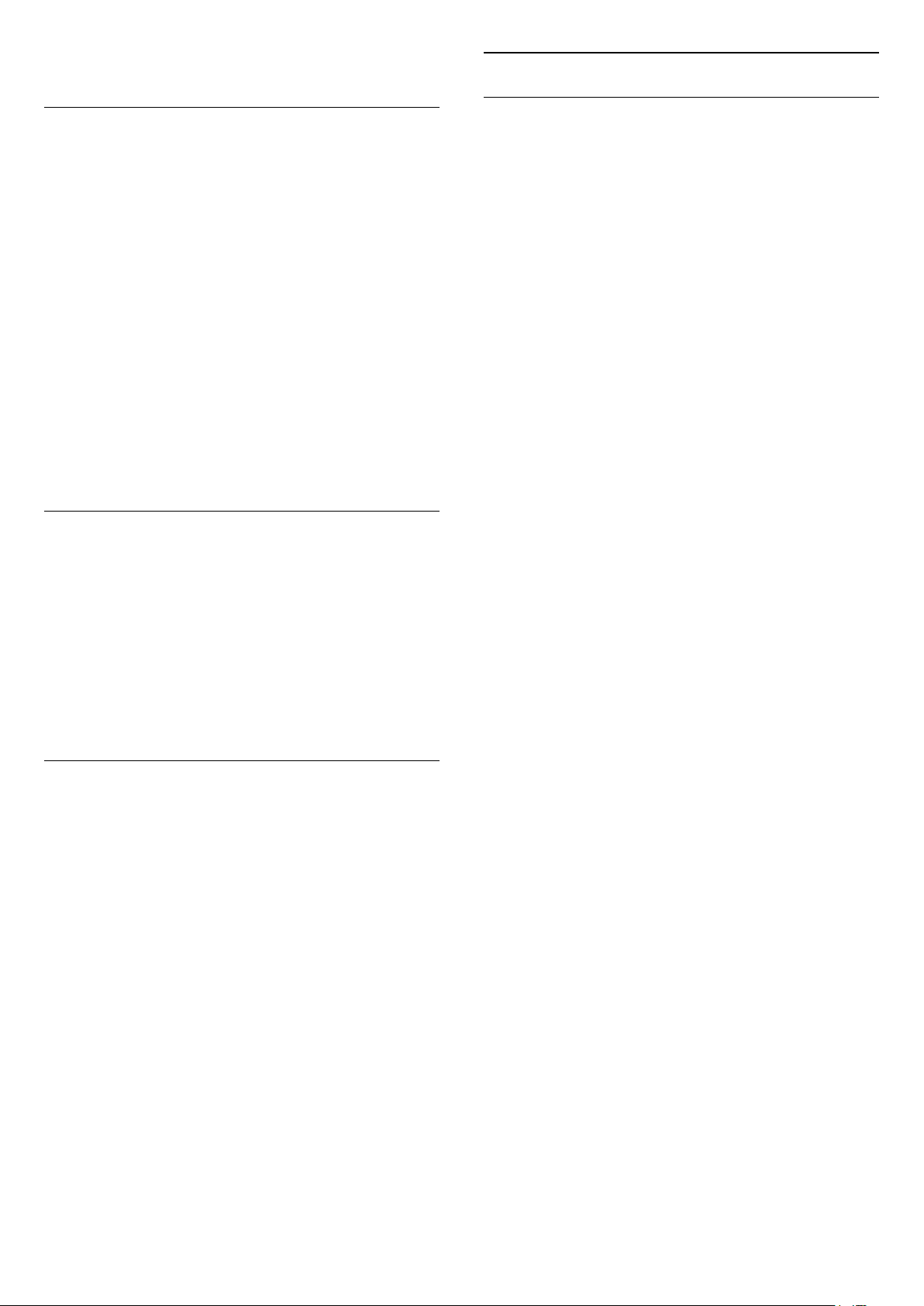
eteen vasemmalle tulee merkki.
Teksti-TV
Suosikkiluettelon nimen muuttaminen
Vain suosikkiluettelon voi nimetä uudelleen.
Suosikkiluettelon nimen muuttaminen
1 - Paina SOURCE -painiketta.
2 - Valitse Suosikit.
3 - Valitse oikeassa yläkulmassa ja
paina OK-painiketta.
4 - Valitse Muuta suosikkiluettelon nimeä ja
paina OK-painiketta.
5 - Voit kirjoittaa uuden nimen näyttönäppäimistöllä
tai piilottaa näyttönäppäimistön
valitsemalla BACK ja käyttää kaukosäätimen
näppäimistöä.
6 - Kun olet valmis, valitse Sulje ja paina OK
-painiketta.
7 - Sulje kanavaluettelo
painamalla BACK -painiketta.
Suosikkiluettelon poistaminen
Vain suosikkiluettelon voi poistaa.
Suosikkiluettelon poistaminen
1 - Paina SOURCE -painiketta.
2 - Valitse Suosikit.
3 - Valitse oikeassa yläkulmassa ja
paina OK-painiketta.
4 - Valitse Poista suosikkiluettelo ja
paina OK-painiketta.
Järjestä kanavat uudelleen
Kanavien järjestystä voi muuttaa vain
suosikkiluettelossa.
Teksti-TV:n sivut
Avaa teksti-TV TV-kanavien katselun aikana
painamalla TEXT-painiketta.
Sulje teksti-TV painamalla TEXT-painiketta
uudelleen.
Teksti-TV:n sivun valitseminen
Sivun valitseminen . .
1 - Näppäile sivun numero numeropainikkeilla.
2 - Siirry nuolipainikkeilla.
3 - Valitse kuvaruudun alareunassa olevat väreillä
merkityt vaihtoehdot painamalla vastaavia
väripainikkeita.
Teksti-TV:n alasivut
Teksti-TV:n sivulla saattaa olla useita alasivuja.
Alasivujen sivunumerot näkyvät pääsivunumeron
vieressä olevassa palkissa.
Valitse alasivu painamalla - tai -painiketta.
T.O.P.-teksti-TV:n sivut
Joillakin kanavilla on käytössä T.O.P.-teksti-TV.
Avaa T.O.P. -teksti-TV painamalla OPTIONS
-painiketta ja valitsemalla T.O.P. -esittely .
Suosikkisivut
TV tekee luettelon kymmenestä viimeksi avatusta
teksti-TV:n sivusta. Voit avata ne helposti uudelleen
Suosikkisivut-sarakkeesta.
1 - Valitse teksti-TV:n vasemmasta yläkulmasta
(sydän). Suosikkisivupalkki tulee näkyviin
2 - Valitse sivunumero painikkeilla (alas) ja
(ylös) ja avaa sivu painamalla OK-painikkeella.
Voit tyhjentää luettelon valitsemalla Tyhjennä
suosikkisivut.
Haku teksti-TV:stä
Kanavien järjestyksen muuttaminen
1 - Valitse SOURCES ja Suosikit.
2 - Avaa suosikkiluettelo, jonka järjestystä haluat
muuttaa.
3 - Valitse oikeassa yläkulmassa ja
paina OK-painiketta.
4 - Valitse Järjestä kanavat uudelleen ja paina OK
-painiketta.
5 - Valitse suosikkiluettelossa kanava, jonka paikkaa
haluat muuttaa, ja paina OK-painiketta. (kanava
merkitään harmaalla ruudulla)
6 - Siirrä kanava haluamaasi paikkaan painamalla
painiketta (ylös) tai (alas).
7 - Vahvista uusi paikka painamalla OK-painiketta.
8 - Voit vaihtaa kanavien paikkaa samalla tavalla,
kunnes suljet suosikkiluettelon painamalla BACK
-painiketta.
Voit valita sanan ja etsiä teksti-TV:stä sanan kaikki
esiintymät.
1 - Avaa teksti-TV:n sivu ja paina OK-painiketta.
2 - Valitse sana tai numero nuolipainikkeilla.
3 - Painamalla OK-painiketta uudelleen voit siirtyä
heti kyseisen sanan tai numeron seuraavaan
esiintymään.
4 - Voit siirtyä seuraavaan esiintymään painamalla
OK-painiketta uudelleen.
5 - Voit keskeyttää haun painamalla (ylös)
-painiketta, kunnes mitään ei ole valittuna.
Teksti-TV:n käyttö liitetystä laitteesta
Joissakin televisiokanavia vastaanottavissa liitetyissä
laitteissa voi myös olla teksti-TV käytettävissä.
Teksti-TV:n käyttö liitetystä laitteesta. . .
1 - Paina SOURCES-painiketta, valitse laite ja
paina sitten OK-painiketta.
22

2 - Kun katselet jotakin kanavaa laitteesta, paina
OPTIONS -painiketta, valitse Näytä laitteen
painikkeet, valitse -painike ja paina OK
-painiketta.
3 - Voit piilottaa laitteen painikkeet
painamalla BACK -painiketta.
4 - Sulje teksti-TV painamalla BACK -painiketta
uudelleen.
Digitaalinen teksti-TV (vain Iso-Britannia)
Joihinkin digitaalisiin televisiokanaviin on tarjolla
digitaalinen teksti-TV tai vuorovaikutteisia palveluita.
Nämä palvelut toimivat tavallisen teksti-TV:n tavoin
numero-, väri- ja nuolipainikkeiden avulla.
Sulje digitaalinen teksti-TV painamalla BACK
-painiketta.
*Teksti-TV on käytettävissä, kun kanavat on
asennettu TV:n sisäiseen virittimeen ja laite on TVtilassa. Teksti-TV ei ole käytettävissä TV:ssä, jos
käytössä on digisovitin. Tällöin käytössä on
digisovittimen teksti-TV.
Teksti-TV:n asetukset
Ensi- ja toissijaisen tekstin kielen määrittäminen. . .
1 - Paina -painiketta, valitse Kaikki asetukset ja
paina OK-painiketta.
2 - Valitse Alue ja kieli ja siirry valikkoon painamalla
(oikea) -painiketta.
3 - Valitse Kieli > Ensisijainen
teksti-TV tai Toissijainen teksti-TV.
4 - Valitse haluamasi tekstikielet.
5 - Sulje valikko painamalla (vasen) -painiketta,
tarvittaessa toistuvasti.
Teksti-TV 2.5
Joidenkin kanavien tarjoamassa teksti-TV 2.5
-muodossa on entistä enemmän värejä ja parempi
grafiikka. Teksti-TV 2.5 on oletusarvoisesti käytössä
(tehdasasetus).
Teksti-TV 2.5 -muodon poistaminen käytöstä.
1 - Paina TEXT-painiketta.
2 - Kun teksti-TV on avoinna kuvaruudussa, paina
OPTIONS -painiketta.
3 - Valitse Teksti-tv 2.5 > Pois ja paina OK
-painiketta.
4 - Sulje valikko painamalla (vasen) -painiketta,
tarvittaessa toistuvasti.
Painamalla teksti-TV:ssä OPTIONS -painiketta voit
valita seuraavat toiminnot.
• Pysäytä sivu
Alasivujen automaattisen kierron pysäyttäminen.
• Kaksikuvanäyttö / Koko näyttö
TV-kanavan ja teksti-TV:n näyttäminen
samanaikaisesti vierekkäin.
• T.O.P. -yhteenveto
T.O.P. teksti-tv:n avaaminen.
• Suurenna
Teksti-TV:n sivun lukemisen helpottaminen sivua
suurentamalla.
• Näytä
Sivulla olevien piilotettujen tietojen näyttäminen.
• Alasivujen kierto
Alasivujen vaihtaminen, kun niitä on käytettävissä.
• Piilota/näytä suosikkisivut
Suosikkisivuluettelon piilottaminen tai näyttäminen.
• Tyhjennä suosikkisivut
Suosikkisivuluettelon tyhjentäminen.
• Kieli
Jotta ruudussa näkyvä teksti näkyisi oikein, voit
vaihtaa teksti-TV:n käyttämää merkkiryhmää.
• Teksti-tv 2.5
Tavallista värikkäämmän ja graafisemman teksti-tv
2.5:n ottaminen käyttöön.
5.5
Kanavaluettelon
suodattaminen
Voit suodattaa kaikkien kanavien luetteloa. Voit
määrittää kanavaluettelon näyttämään vain TVkanavat tai vain radiokanavat.
Antenni-/kaapelikanavaluettelon voi määrittää
näyttämään rajoituksettomat tai salatut kanavat. Jos
useita satelliitteja on asennettu, voit suodattaa
satelliittikanavaluettelon satelliittikohtaisesti.
Suodattimen määrittäminen kaikkien kanavien
luetteloon
1 - Paina -painiketta.
2 - Avaa nykyinen kanavaluettelo
painamalla OK-painiketta.
3 - Kun kanavaluettelo on avoinna kuvaruudussa,
avaa luettelovalikko valitsemalla luettelon nimi
kanavaluettelon alussa ja painamalla OK-painiketta.
4 - Valitse luettelovalikossa kanava, jonka haluat
suodattaa.
5 - Siirry yksi vaihe taaksepäin painamalla (vasen)
-painiketta tai sulje valikko painamalla -painiketta.
Teksti-TV:n määritys
Teksti-TV:n kieli
Joillain digitaalisilla palveluntarjoajilla on valittavina
useita teksti-TV:n kieliä.
23

6
6.2
Laitteiden
liittäminen
6.1
Tietoja liitännöistä
Liitäntäopas
Kun liität laitteen televisioon, käytä aina
mahdollisimman laadukasta käytettävissä olevaa
yhteyttä. Käytä myös laadukkaita kaapeleita, jotta
varmistat hyvän kuvan- ja äänensiirron.
Kun liität laitteen, televisio tunnistaa sen tyypin ja
antaa laitteelle oikean tyyppinimen. Tyyppinimeä voi
muuttaa tarvittaessa. Jos laitteelle on määritetty oikea
tyyppinimi, televisio siirtyy automaattisesti
parhaaseen TV-asetukseen, kun laite otetaan
käyttöön Lähteet-valikossa.
Jos tarvitset apua, kun olet liittämässä televisioosi
useita laitteita, käy lukemassa Philips TV
-liitäntäopasta. Oppaassa on tietoa liitännöistä ja
kaapeleista.
HDMI-portit
HDMI-laatu
HDMI-liitäntä tarjoaa parhaan kuvan- ja
äänenlaadun. Yksi HDMI-kaapeli yhdistää video- ja
äänisignaalit. Käytä televisiosignaalin kanssa HDMIkaapelia.
Parhaan mahdollisen signaalinsiirron saat käyttämällä
enintään 5 metrin pituista High speed HDMI
-kaapelia.
Jos HDMI-kaapelilla yhdistetty laite ei toimi oikein,
katso, voiko ongelman ratkaista erilaisella HDMI Ultra
HD -asetuksella. Saat lisätietoja valitsemalla
Ohje-osassa Avainsanat ja etsimällä aiheen HDMI
Ultra HD.
Siirry osoitteeseen
www.connectivityguide.philips.com.
Antenniportti
Jos sinulla on digisovitin (digitaalivastaanotin) tai
tallennin, liitä antennikaapelit niin, että
antennisignaali kulkee ensin digisovittimen ja/tai
tallentimen kautta, ja sitten vasta televisioon. Näin
antenni ja digisovitin saattavat löytää uusia kanavia
tallennettavaksi tallentimella.
Kopiointisuojaus
HDMI-kaapelit tukevat HDCP 2.2:ta (High-bandwidth
Digital Contents Protection). HDCP on
kopiointisuojaussignaali, joka estää käyttäjiä
kopioimasta DVD- ja Blu-ray-levyjen sisältöä. Siihen
viitataan myös lyhenteellä DRM (Digital Rights
Management).
HDMI ARC
Television kaikki HDMI-liitännät ovat HDMI ARC
(Audio Return Channel) -yhteensopivia.
Jos laitteessa, yleensä kotiteatterijärjestelmässä, on
lisäksi HDMI ARC -liitäntä, voit liittää sen mihin
tahansa television HDMI-liitännöistä. Jos laitteessa on
HDMI ARC -liitäntä, et tarvitse erillistä äänikaapelia
televisio-ohjelman äänen siirrossa
kotiteatterijärjestelmään. HDMI ARC -liitäntä yhdistää
molemmat signaalit.
Voit käyttää mitä tahansa television HDMI-liitäntää
kotiteatterijärjestelmän liittämiseen, mutta ARCliitäntä on käytettävissä vain yhdelle
24

laitteelle/liitännälle kerrallaan.
HDMI MHL
HDMI MHL -liitännän avulla voit lähettää Android-
älypuhelimen tai -tablet-laitteen näytön TV-ruutuun.
Tämän television HDMI 4 -liitäntä tarjoaa MHL
2,0 (Mobile High-Definition Link) -yhteyden.
Tämä langallinen yhteys takaa erinomaisen vakauden
ja kaistanleveyden, lyhyen viiveajan ja hyvän
äänentoiston ilman langattoman yhteyden häiriöitä.
Lisäksi MHL-liitäntä lataa älypuhelinta tai tabletlaitetta. Jos televisio on valmiustilassa, mobiililaitetta
ei ladata, vaikka se olisi liitetty televisioon.
HDMI CEC -toiminnon on oltava käytössä sekä
televisiossa että liitetyssä laitteessa.
EasyLink-toiminnon avulla voit käyttää liitettyä
laitetta television kaukosäätimellä. EasyLink
muodostaa yhteyden liitettyihin laitteisiin HDMI CEC
(Consumer Electronics Control) -tekniikalla. Laitteiden
on tuettava HDMI CEC -tekniikkaa ja ne on liitettävä
HDMI-kaapelilla.
EasyLink-määritys
Television EasyLink on oletuksena käytössä. Varmista,
että liitettyjen EasyLink-laitteiden kaikki HDMI CEC
-asetukset ovat kunnossa. EasyLink ei välttämättä
toimi muun merkkisten laitteiden kanssa.
HDMI CEC:n nimitykset muilla merkeillä
Ota selvää, mikä passiivinen MHL-kaapeli sopii
mobiililaitteellesi. Erityisen tärkeää on selvittää,
millainen liitin tarvitaan älypuhelimen tai tabletlaitteen liittämiseen television HDMI-liitäntään.
MHL, Mobile High-Definition Link ja MHL-logo ovat
MHL, LLC:n tavaramerkkejä tai rekisteröityjä
tavaramerkkejä.
HDMI CEC – EasyLink
HDMI-liitäntä tarjoaa parhaan kuvan- ja
äänenlaadun. Yksi HDMI-kaapeli yhdistää video- ja
äänisignaalit. Käytä HD-televisiosignaalin kanssa
HDMI-kaapelia. Parhaan mahdollisen signaalinsiirron
saat käyttämällä enintään 5 metrin pituista High
speed HDMI -kaapelia.
Eri merkit kutsuvat HDMI CEC -toimintoa eri nimillä.
Nimiä ovat esimerkiksi Anynet, Aquos Link, Bravia
Theatre Sync, Kuro Link, Simplink ja Viera Link. Kaikki
merkit eivät ole täysin yhteensopivia EasyLinkin
kanssa.
Esimerkit HDMI CEC -tuotemerkeistä ovat
omistajiensa omaisuutta.
DVI–HDMI
Jos käytössäsi on yhä laite, jossa on vain DVI-liitäntä,
voit kytkeä sen mihin tahansa HDMI-liitäntään DVIHDMI-sovittimella.
Käytä DVI–HDMI-sovitinta, jos laitteessa on vain DVIliitäntä. Käytä yhtä HDMI-liitäntää ja liitä ääni
stereoäänikaapelilla (3,5 mm:n miniliittimet) television
takaosan Audio IN -liitäntään.
EasyLink HDMI-CEC
Jos laitteissa on HDMI-liitäntä ja EasyLink-toiminto,
niitä voi käyttää television kaukosäätimellä. EasyLink
25
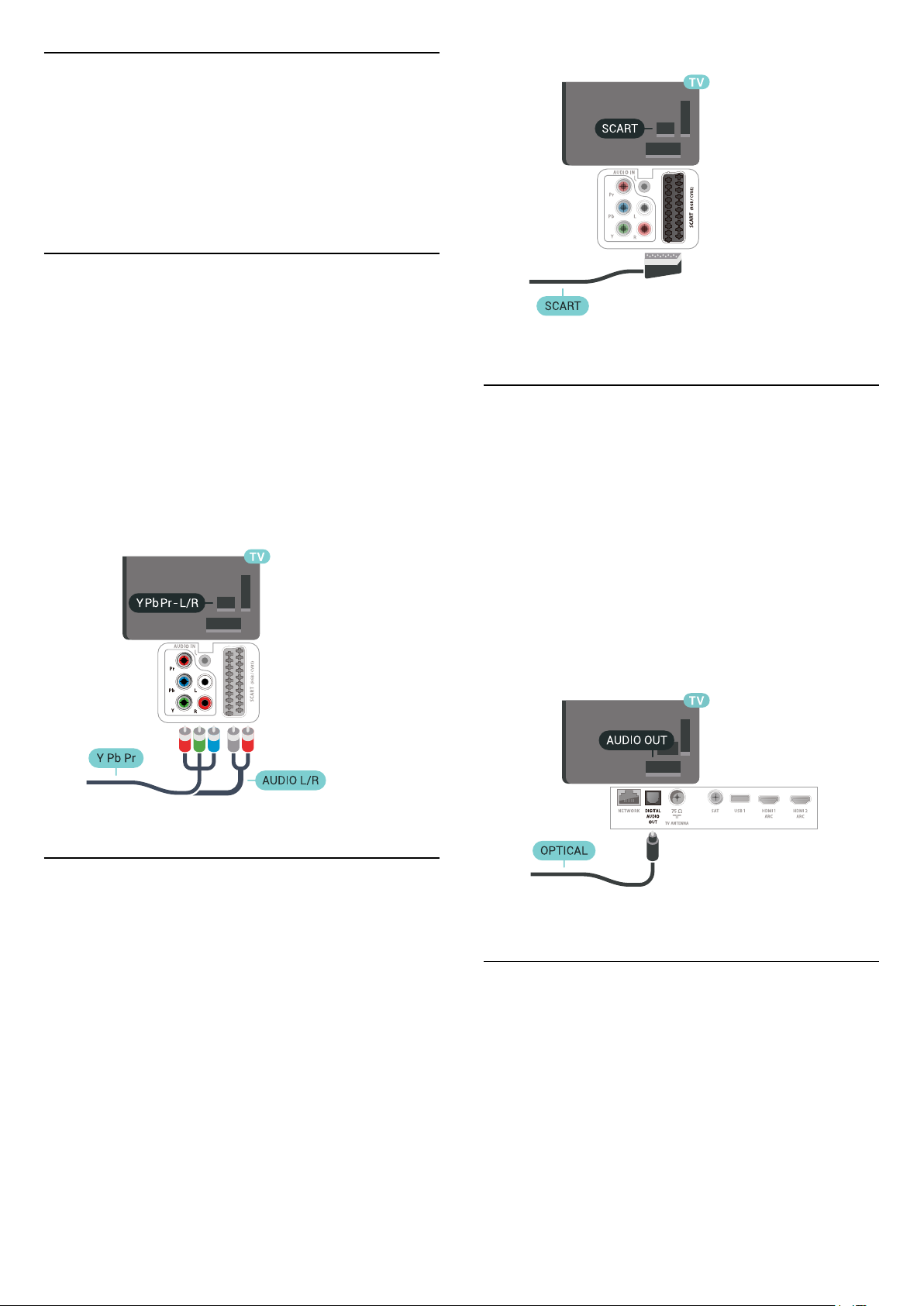
Kopiointisuojaus
DVI- ja HDMI-kaapelit tukevat HDCP:tä (Highbandwidth Digital Contents Protection). HDCP on
kopiointisuojaussignaali, joka estää käyttäjiä
kopioimasta DVD- ja Blu-ray-levyjen sisältöä. Siihen
viitataan myös lyhenteellä DRM (Digital Rights
Management).
6.3
Y Pb Pr – komponentti
Y Pb Pr -komponenttivideo on laadukas liitäntä.
YPbPr-liitäntää voidaan käyttää teräväpiirtolaatuisten
(HD) TV-signaalien kanssa. Y:n ohessa Pb- ja Prsignaalit tuovat vasemman- ja oikeanpuoleiset
äänisignaalit.
Yhdistä YPbPr-liitäntöihin (vihreä, sininen, punainen)
vastaavan väriset kaapelin liittimet.
Käytä Audio L/R -kaapelia, jos laite tuottaa myös
ääntä.
6.5
Äänilähtö - optinen
Äänilähtö – optinen on laadukas ääniliitäntä.
Tämän optisen liitännän kautta voidaan käyttää
5.1-kanavaääntä. Jos laitteistossa (yleensä
kotiteatterijärjestelmässä) ei ole HDMI ARC -liitäntää,
voit käyttää tätä liitäntää kotiteatterijärjestelmän
Äänilähtö - optinen -liitännän kanssa. Äänilähtö optinen -liitäntä lähettää äänen TV:stä
kotiteatterijärjestelmään.
6.4
Scart
SCART on laadukas liitäntä.
SCART-yhteyttä voidaan käyttää CVBS- ja RGBvideosignaalien kanssa, mutta ei teräväpiirtolaatuisten
(HD) TV-signaalien kanssa. SCART-liitäntä yhdistää
video- ja äänisignaalit. SCART-liitäntä tukee myös
NTSC-toistoa.
6.6
CA-moduuli ja Smart Card –
CI+
26

Tietoja CI+ -moduulista
Huomautus: Ei tueta Aasiassa, Tyynenmeren
alueella, Lähi-idässä ja Afrikassa.
CI+
Televisiossa on CI+ Conditional Access
-moduulivalmius.
CI+-moduulin avulla voit katsoa ensiluokkaisia
teräväpiirto-ohjelmia, kuten elokuvia ja
urheiluohjelmia, joita alueesi digitaalitelevisiooperaattorit lähettävät. Operaattorit käyttävät
ohjelmissa salausta, jonka esimaksettu CI+-moduuli
purkaa.
Kun tilaat digitaalitelevisio-operaattoreilta maksullisia
ohjelmia, saat Ci+-moduulin (CA-moduulin) ja sen
mukana Smart Card -kortin. Ohjelmat on
kopiosuojattu tehokkaasti.
Kun kytket televisioon virran, CA-moduulin
aktivoitumiseen saattaa kulua muutama minuutti. Kun
CA-moduuli on asetettu televisioon ja tilausmaksu on
maksettu (tilausmenettelyt voivat vaihdella), voit
katsella CA-moduulin Smart Cardin tukemia salattuja
kanavia.
Saat lisätietoa käyttöehdoista ottamalla yhteyttä TVoperaattoriin.
Smart Card
Kun tilaat digitaalitelevisio-operaattoreilta maksullisia
ohjelmia, saat Ci+-moduulin (CA-moduulin) ja sen
mukana Smart Card -kortin.
Aseta Smart Card CA-moduuliin. Katso operaattorilta
saamiasi ohjeita.
CA-moduulin asettaminen televisioon
1 - Tarkista CA-moduulista oikea asetussuunta.
Moduuli ja televisio voivat vahingoittua, jos moduuli
asetetaan väärin.
2 - Katso television takaosaa ja pitele CA-moduulin
etuosaa itseäsi kohti. Aseta CA-moduuli varovasti
COMMON INTERFACE -aukkoon.
3 - Työnnä CA-moduuli niin pitkälle kuin se menee.
Jätä se korttipaikkaan.
Voit käyttää CA-moduulia ja Smart Cardia vain
omassa televisiossasi. Jos poistat CA-moduulin, et
enää voi katsella sen tukemia salattuja kanavia.
Salasanat ja PIN-koodit
Joihinkin CA-moduuleihin täytyy antaa PIN-koodi
kanavien katselua varten. Kun määrität CA-moduulille
PIN-koodia, on suositeltavaa käyttää samaa koodia,
jota käytät TV:n lukituksen avaamiseen.
CA-moduulin PIN-koodin määrittäminen
1 - Paina SOURCES -painiketta.
2 - Napsauta sitä kanavatyyppiä, jonka kanssa käytät
TV:n katselun CA-moduulia.
3 - Paina OPTIONS -painiketta ja valitse Common
Interface.
4 - Valitse CA-moduulin TV-operaattori. Seuraavat
näytöt koskevat TV-operaattoria. Etsi PINkoodiasetus seuraamalla näytön ohjeita.
6.7
Vastaanotin – digisovitin
Kaapelivastaanotin
Liitä antenni digisovittimeen
(digitaalivastaanottimeen) ja televisioon kahdella
antennikaapelilla.
27
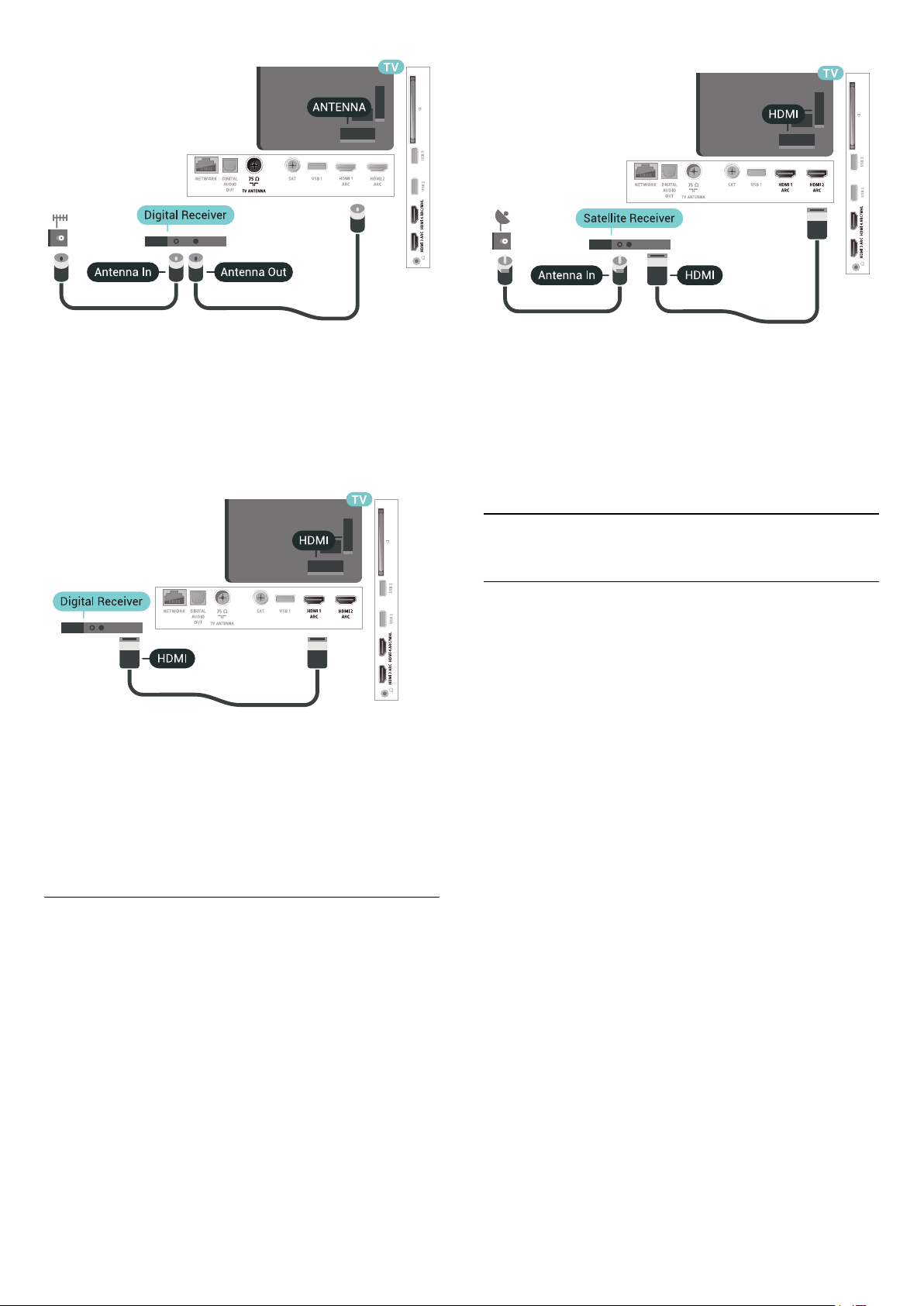
Liitä digisovitin televisioon HDMI-kaapelilla
antenniliitäntöjen viereen.
Voit käyttää SCART-kaapelia, jos digisovittimessa ei
ole HDMI-liitäntää.
Sammutuksen ajastin
Poista automaattinen ajastin käytöstä, jos käytät
ainoastaan digisovittimen kaukosäädintä. Tämä estää
television virtaa katkeamasta automaattisesti
4 tunnin jälkeen, jos television kaukosäätimen
painikkeita ei ole painettu sinä aikana.
Satelliittiviritin
Liitä lautasantennikaapeli satelliittivastaanottimeen.
Sammutuksen ajastin
Poista automaattinen ajastin käytöstä, jos käytät
ainoastaan digisovittimen kaukosäädintä. Tämä estää
television virtaa katkeamasta automaattisesti
4 tunnin jälkeen, jos television kaukosäätimen
painikkeita ei ole painettu sinä aikana.
6.8
Kotiteatterijärjestelmä
HDMI ARC -liitäntä
Liitä kotiteatterijärjestelmä televisioon HDMIkaapelilla. Televisioon voi liittää Philips Soundbar
-järjestelmän tai kotiteatterijärjestelmän, jossa on
sisäänrakennettu soitin.
HDMI ARC
Jos kotiteatterijärjestelmässä on HDMI ARC -liitäntä,
voit liittää sen mihin tahansa television HDMIliitännöistä. HDMI ARC -liitäntää käyttämällä et
tarvitse erillistä äänikaapelia. HDMI ARC -liitäntä
yhdistää molemmat signaalit.
Television kaikkien HDMI-liitäntöjen kautta on
mahdollista lähettää ARC (Audio Return Channel)
-signaalia. Kun kotiteatterijärjestelmä on liitetty,
televisio voi lähettää ARC-signaalia ainoastaan tähän
HDMI-liitäntään.
Liitä laite televisioon HDMI-kaapelilla
antenniliitäntöjen viereen.
Voit käyttää SCART-kaapelia, jos laitteessa ei ole
HDMI-liitäntää.
28

Ongelmat kotiteatterijärjestelmän
äänessä
Äänessä voimakasta kohinaa
Jos katsot videota laitteeseen liitetyltä USB Flash
-asemalta tai tietokoneelta, kotiteatterijärjestelmän
äänessä voi olla häiriöitä. Häiriöitä kuuluu silloin, kun
ääni- tai videotiedostossa on DTS-ääni, mutta
kotiteatterijärjestelmässä ei ole valmiuksia
vastaanottaa DTS-ääntä. Voit korjata tämän
valitsemalla
television Äänilähtömuoto-asetukseksi Stereo
(pakkaamaton).
Äänen ja videokuvan synkronointi
Jos ääni ei vastaa kuvaa, ääntä voi viivyttää
useimmissa soittimella varustetuissa kotiteattereissa,
jotta ääni ja kuva vastaavat toisiaan.
HDMI-liitäntä
Liitä kotiteatterijärjestelmä televisioon HDMIkaapelilla. Televisioon voi liittää Philips Soundbar
-järjestelmän tai kotiteatterijärjestelmän, jossa on
sisäänrakennettu soitin.
Jos kotiteatterijärjestelmässä ei ole HDMI-liitäntää,
käytä optista äänikaapelia (Toslink), jotta televisioohjelman ääni siirtyy kotiteatterijärjestelmään.
Valitse -painiketta painamalla Kaikki asetukset >
Ääni > Lisäasetukset > Äänilähtömuoto.
Ääntä ei kuulu
Jos television ääntä ei kuulu kotiteatterijärjestelmästä,
tarkista, että HDMI-kaapeli on kytketty
kotiteatterijärjestelmän HDMI ARC -liitäntään. Kaikki
television HDMI-liitännät ovat HDMI ARC -liitäntöjä.
6.9
Älypuhelimet ja tabletlaitteet
Voit yhdistää älypuhelimen tai tablet-laitteen
televisioon langallisella tai langattomalla yhteydellä.
Langaton
Jos haluat käyttää langatonta yhteyttä, lataa
älypuhelimeen tai tablet-laitteeseen Philips TV
Remote App -sovellus asianmukaisesta
sovelluskaupasta.
Äänen ja videokuvan synkronointi
Jos ääni ei vastaa kuvaa, ääntä voi viivyttää
useimmissa soittimella varustetuissa kotiteattereissa,
jotta ääni ja kuva vastaavat toisiaan.
Langallinen
Jos haluat käyttää langallista yhteyttä, käytä
television takaosassa olevaa HDMI 4 MHL
-liitäntää. Saat lisätietoja valitsemalla Ohje-osassa
Avainsanat ja etsimällä aiheen HDMI MHL.
6.10
Blu-ray-soitin
Liitä Blu-ray-soitin televisioon High speed HDMI
-kaapelilla.
29
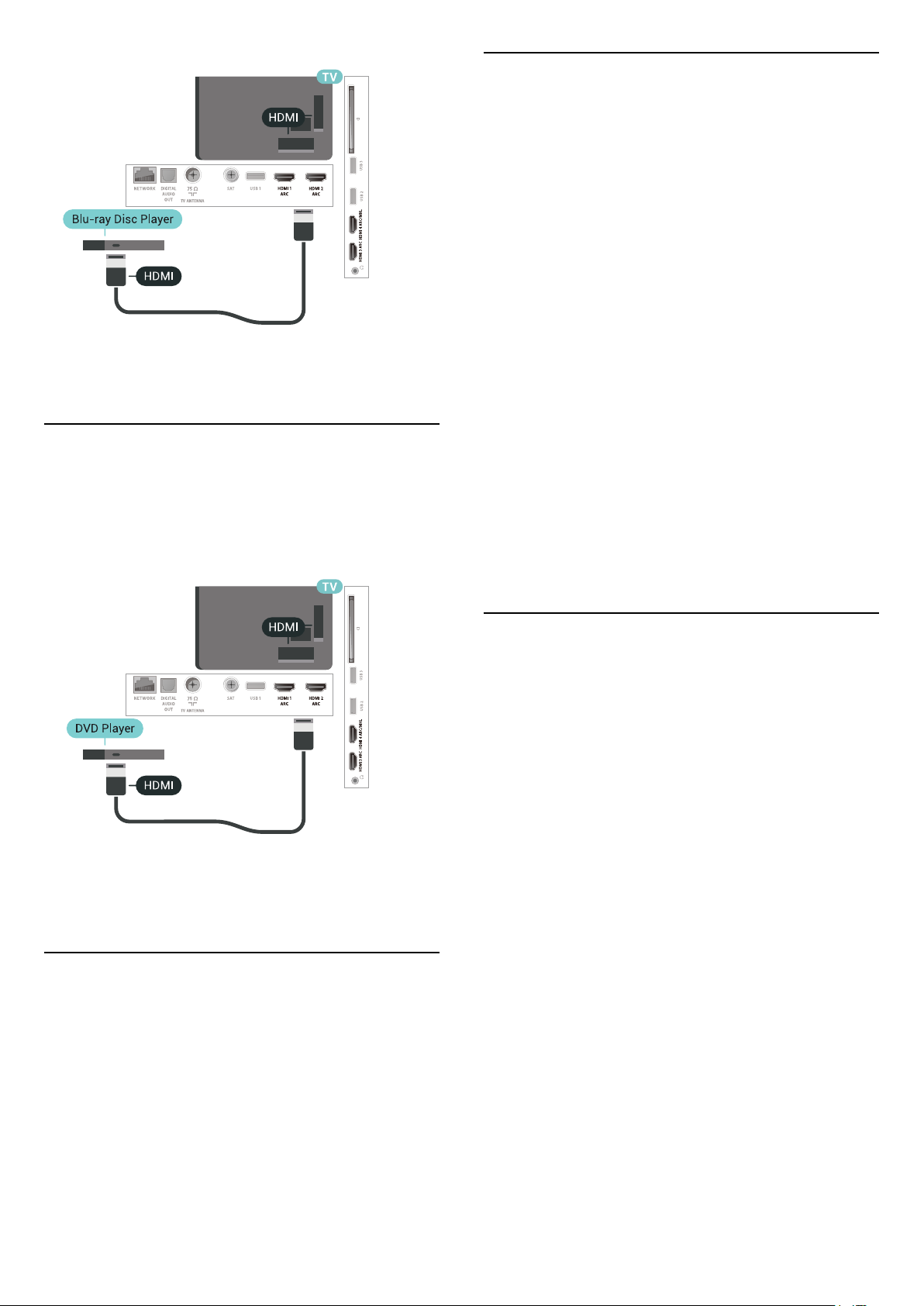
Jos Blu-ray-soittimessa on EasyLink HDMI CEC, voit
käyttää soitinta television kaukosäätimellä.
Vaatimukset
Bluetooth®-yhteydellä voit yhdistää tähän televisioon
langattoman laitteen – langattoman kaiuttimen,
subwooferin, Soundbar-kaiuttimen tai kuulokkeet.
Voit myös yhdistää langattoman peliohjaimen
Bluetooth LE:llä.
Jotta voit kuunnella television ääntä langattomasta
kaiuttimesta, kaiutin täytyy yhdistää televisioon
pariliitoksella. Voit muodostaa pariliitoksen tiettyjen
langattomien kaiuttimien ja enintään neljän Bluetooth
LE -laitteen (Low Energy, alhainen virrankulutus)
välillä. Televisio voi toistaa ääntä vain yhden
kaiuttimen kautta kerrallaan. Jos kytket televisioon
subwooferin, ääni toistetaan televisiosta ja
subwooferista. Jos kytket televisioon Soundbarkaiuttimen, ääni toistetaan vain siitä.
6.11
DVD-video
Liitä DVD-soitin televisioon HDMI-kaapelilla.
Voit käyttää SCART-kaapelia, jos laitteessa ei ole
HDMI-liitäntää.
Jos DVD-soitin on liitetty HDMI-liitännän kautta ja
siinä on EasyLink CEC, voit käyttää soitinta television
kaukosäätimellä.
Huomio – äänen ja videon synkronointi
Monissa Bluetooth-kaiuttimissa on pitkä viiveaika.
Pitkä viiveaika (latenssi) tarkoittaa, että ääni seuraa
kuvan jäljessä, minkä seurauksena huulisynkronointi
ei ole kohdallaan. Ennen kuin ostat langattoman
Bluetooth-kaiutinjärjestelmän, ota selvää uusimmista
malleista ja etsi laite, jonka viiveaika on
mahdollisimman lyhyt. Kysy lisätietoja jälleenmyyjiltä.
Laiteparin muodostaminen
Aseta langaton kaiutin viiden metrin säteelle
televisiosta. Katso laitteen käyttöoppaasta lisätietoja
pariliitoksen luomisesta ja langattomasta
käyttöalueesta. Varmista, että television Bluetoothasetus on käytössä.
Kun pariliitos muodostetaan langattomaan
peliohjaimeen, voit käyttää ohjainta. Kun pariliitos
muodostetaan langattomaan kaiuttimeen, voit
käyttää sitä television äänen toistamiseen.
Pariliitoksen muodostamisen jälkeen liitosta ei tarvitse
luoda uudelleen, ellei laitetta ole poistettu.
Pariliitoksen luominen langattoman kaiuttimen ja
television välille
6.12
Bluetooth – Kaiuttimet ja
peliohjaimet
1 - Käynnistä langaton kaiutin ja sijoita se television
langattoman käyttöalueen sisälle.
2 - Paina -painiketta, valitse Kaikki asetukset ja
paina OK-painiketta.
3 - Valitse Langaton ja verkko ja siirry valikkoon
painamalla (oikea) -painiketta.
4 - Valitse Bluetooth > Etsi Bluetooth-laite.
5 - Valitse Aloita ja paina OK-painiketta. Noudata
kuvaruudulle tulevia ohjeita. Laitteen ja television
välille luodaan pariliitos, ja televisio tallentaa
yhteyden muistiin. Jos enimmäismäärä laitteita on
liitetty, poista ensin yksi liitetyistä laitteista.
6 - Valitse laitteen tyyppi (esimerkiksi kuulokkeet tai
subwoofer).
30
